Page 1
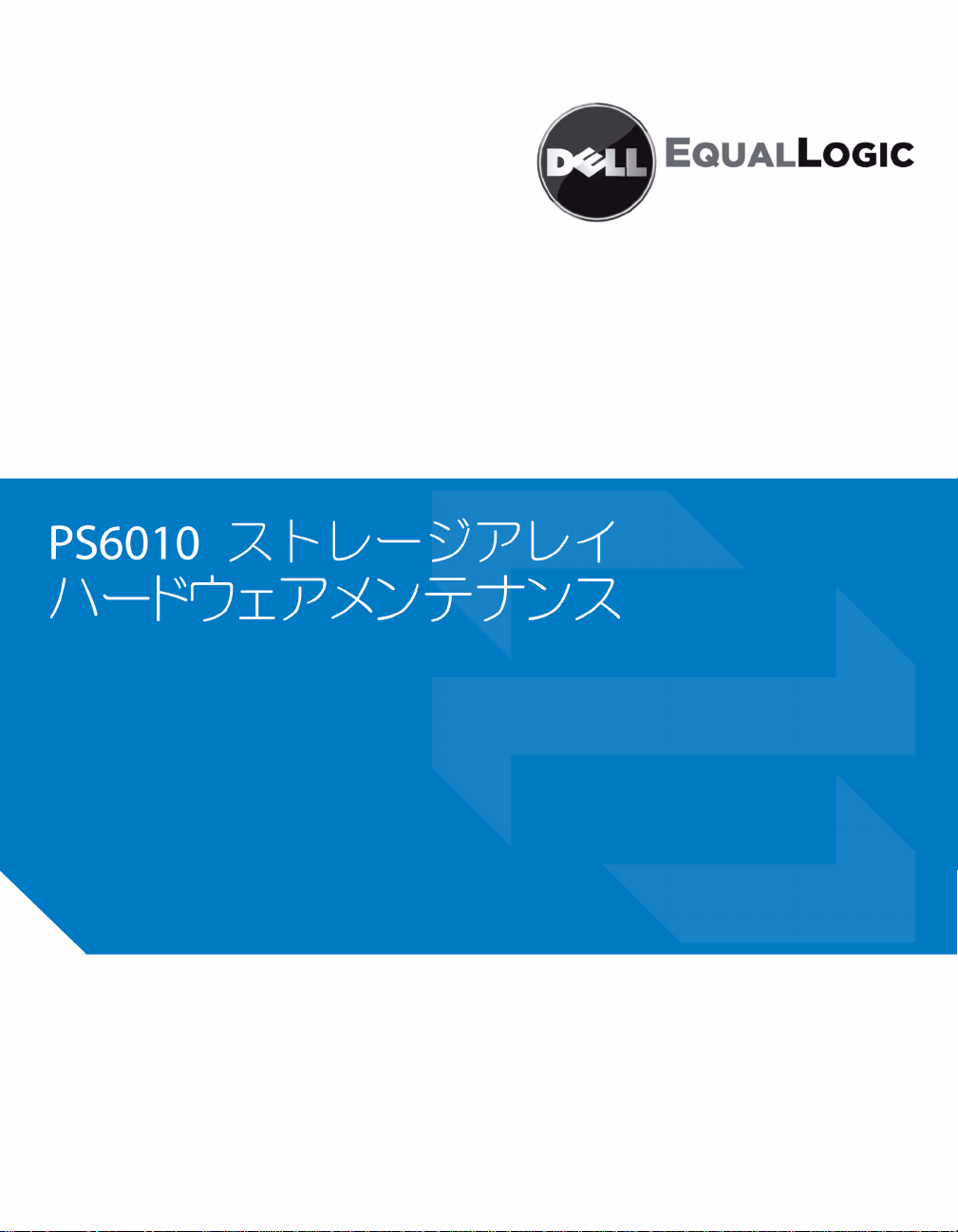
Page 2
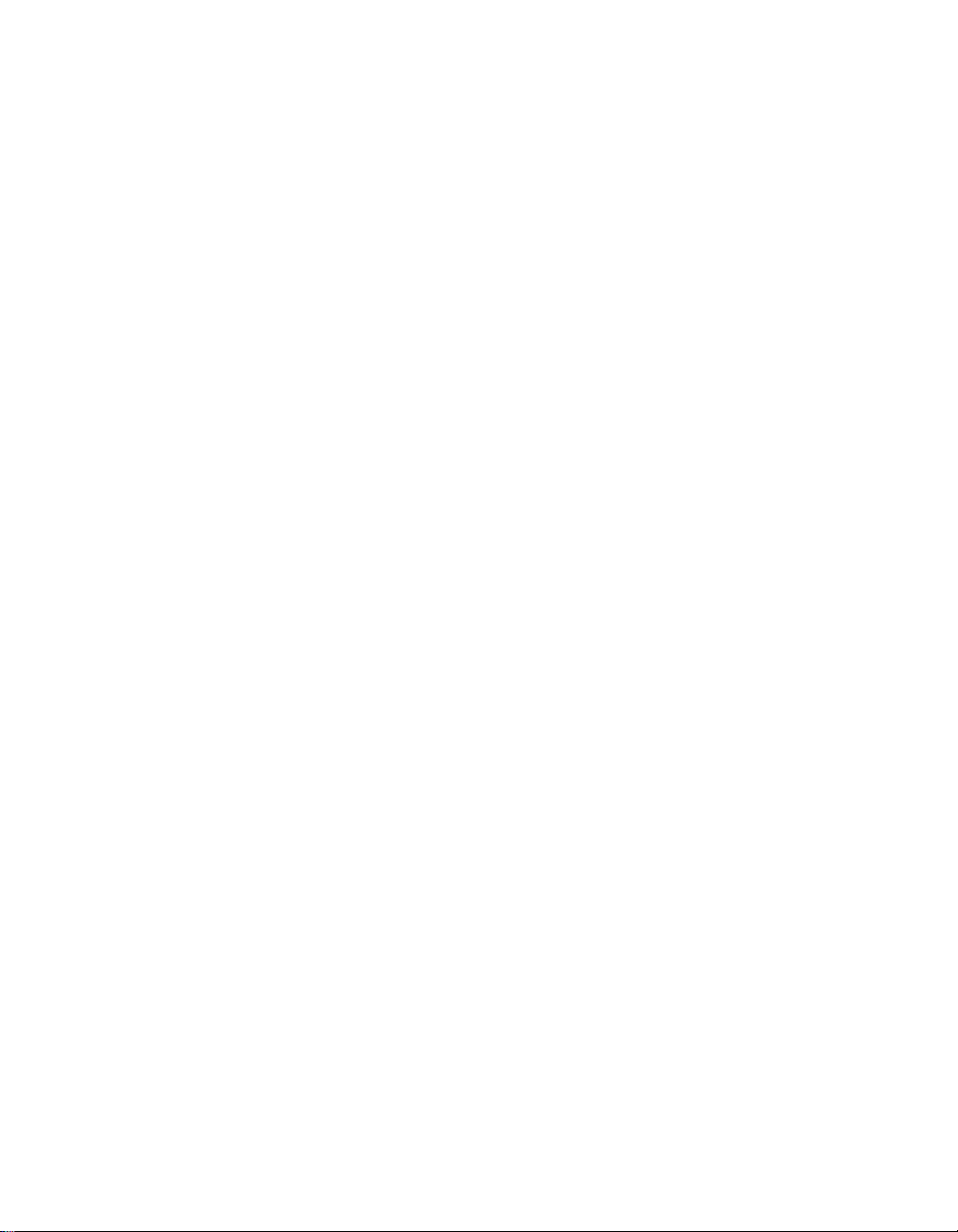
Copyright 2009
すべての著作権は Dell, Inc. にあります。
Dell は Dell, Inc. の商標です。
EqualLogic は登録商標です。
その他すべての商標と登録商標は、所有する各社が所有権を持ちます。
本書の内容は予告なく変更されることがあります。
Dell の書面による許可のない複製は、いかなる形態においても厳重に禁じられ
ています。
2009 年 11 月
パーツナンバー:
110-6032-JP-R1
ii
Page 3
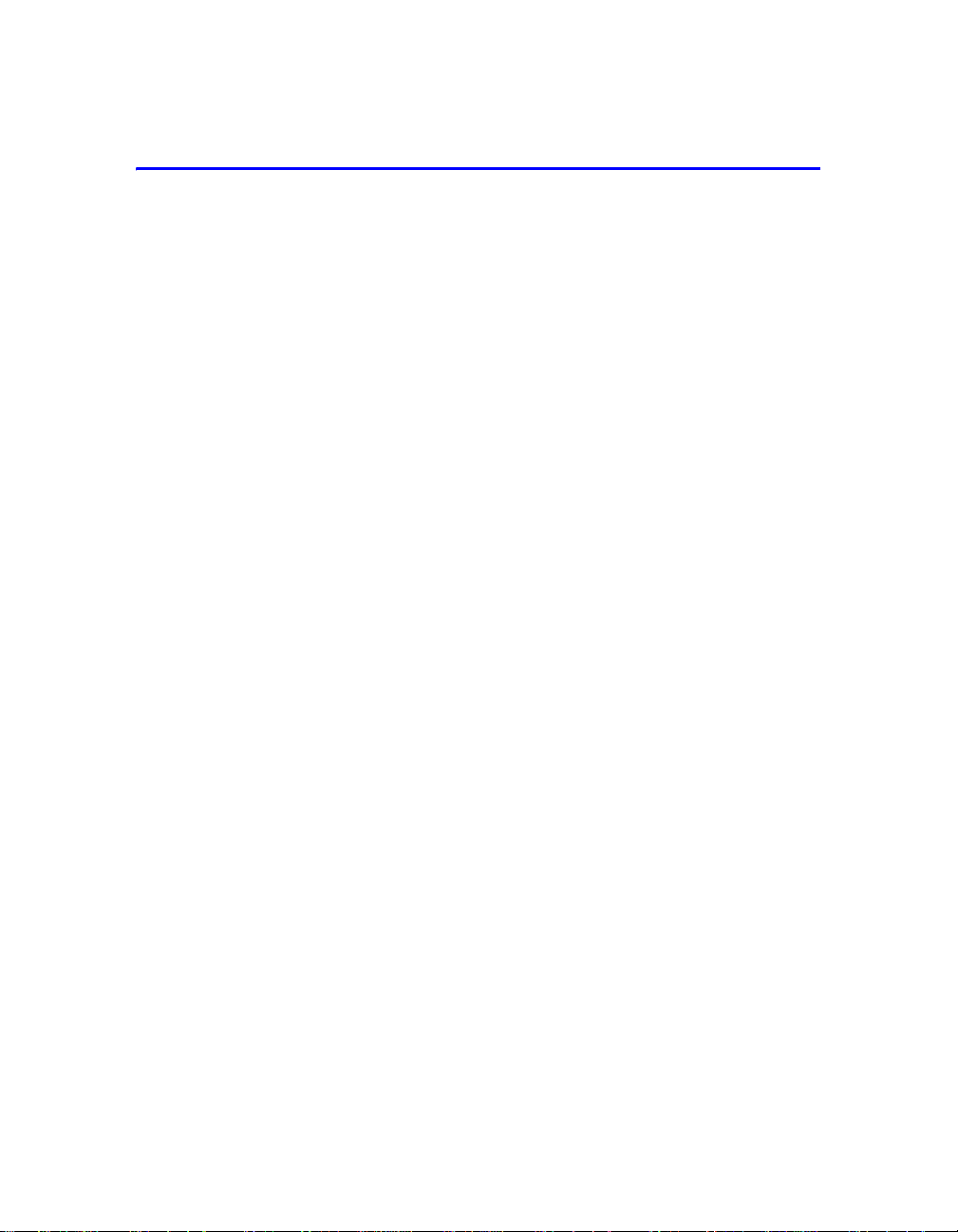
目次
前書き ................................................................................................................. iii
対象読者 ....................................................................................................................iii
マニュアルの構成 ....................................................................................................iii
Dell EqualLogic 製品の概要 .................................................................................... iv
関連文書 .................................................................................................................... vi
テクニカルサポートとカスタマーサービス ........................................................ vi
保証に関する情報 ..................................................................................................viii
1 ストレージアレイの基本情報 ..................................................................... 1-1
アレイの前面パネルと背面パネル....................................................................... 1-1
操作パネルの LED について .................................................................................1-2
警告 LED ステータス状態 .............................................................................1-4
致命的 LED ステータス状態 .........................................................................1-5
静電気防止用リストバンドの使い方...................................... ............................. 1-5
アレイのシャットダウンと再起動....................................................................... 1-6
2 ディスクドライブのメンテナンス ............................................................. 2-1
障害が発生したディスクドライブの識別........................................................... 2-1
ディスクドライブに障害が生じた場合のアレイの動作................................... 2-1
ディスクドライブ LED の解釈 .............................................................................2-2
ディスクドライブ取り扱い要件........................................................................... 2-3
ディスクドライブ取り付けのガイドラインおよび制限事項 ...................2-4
ディスクドライブの交換....................................................................................... 2-4
ベゼルの取り外し ........................................................................................... 2-5
ディスクドライブの取り外し .......................................................................2-6
ディスクドライブの取り付け .......................................................................2-7
ベゼルの取り付け ........................................................................................... 2-9
3 コントロールモジュールのメンテナンス ................................................. 3-1
コントロールモジュール....................................................................................... 3-1
コントロールモジュール LED の解釈 .........................................................3-1
コントロールモジュールの障害の検出 .......................................................3-3
フェイルオーバーについて ...........................................................................3-4
コントロールモジュールファームウェアのメンテナンス .......................3-4
コントロールモジュール取り扱い時の注意点 ...........................................3-5
コントロールモジュールの取り付け...................................... ............................. 3-6
コントロールモジュールの取り外し ...........................................................3-6
コントロールモジュールの取り付け ...........................................................3-9
i
Page 4
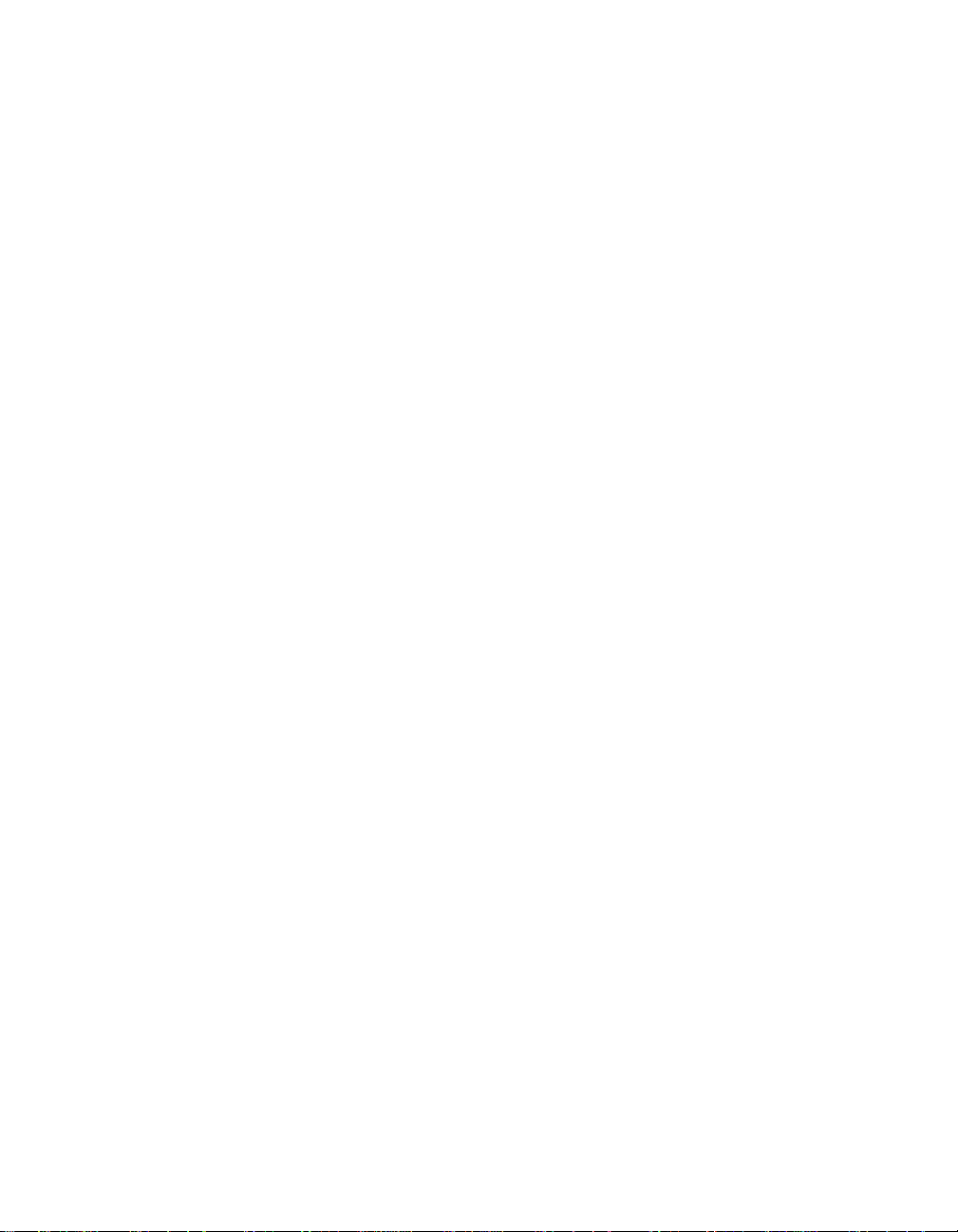
PS6010 ハードウェアメンテナンス 目次
マイクロ SD カードの交換.................................................................................. 3-11
マイクロ SD カードの取り外し ..................................................................3-12
マイクロ SD カードの挿入 ..........................................................................3-13
ネットワークの要件と推奨事項......................................................................... 3-14
ネットワークケーブルの接続 ..................................................................... 3-15
最小限のネットワーク構成 ......................................................................... 3-16
推奨ネットワーク構成 ................................................................................. 3-17
4 電源装置モジュールのメンテナンス ......................................................... 4-1
LED の解釈 ..............................................................................................................4-1
障害の識別...............................................................................................................4-1
電源装置冷却モジュールの取り外し...................................... ............................. 4-2
電源装置冷却モジュールの取り付け...................................... ............................. 4-3
付録 A 環境、電源、および、その他仕様 .................................................. A-1
索引 ...................................................... 索引 -1
ii
Page 5
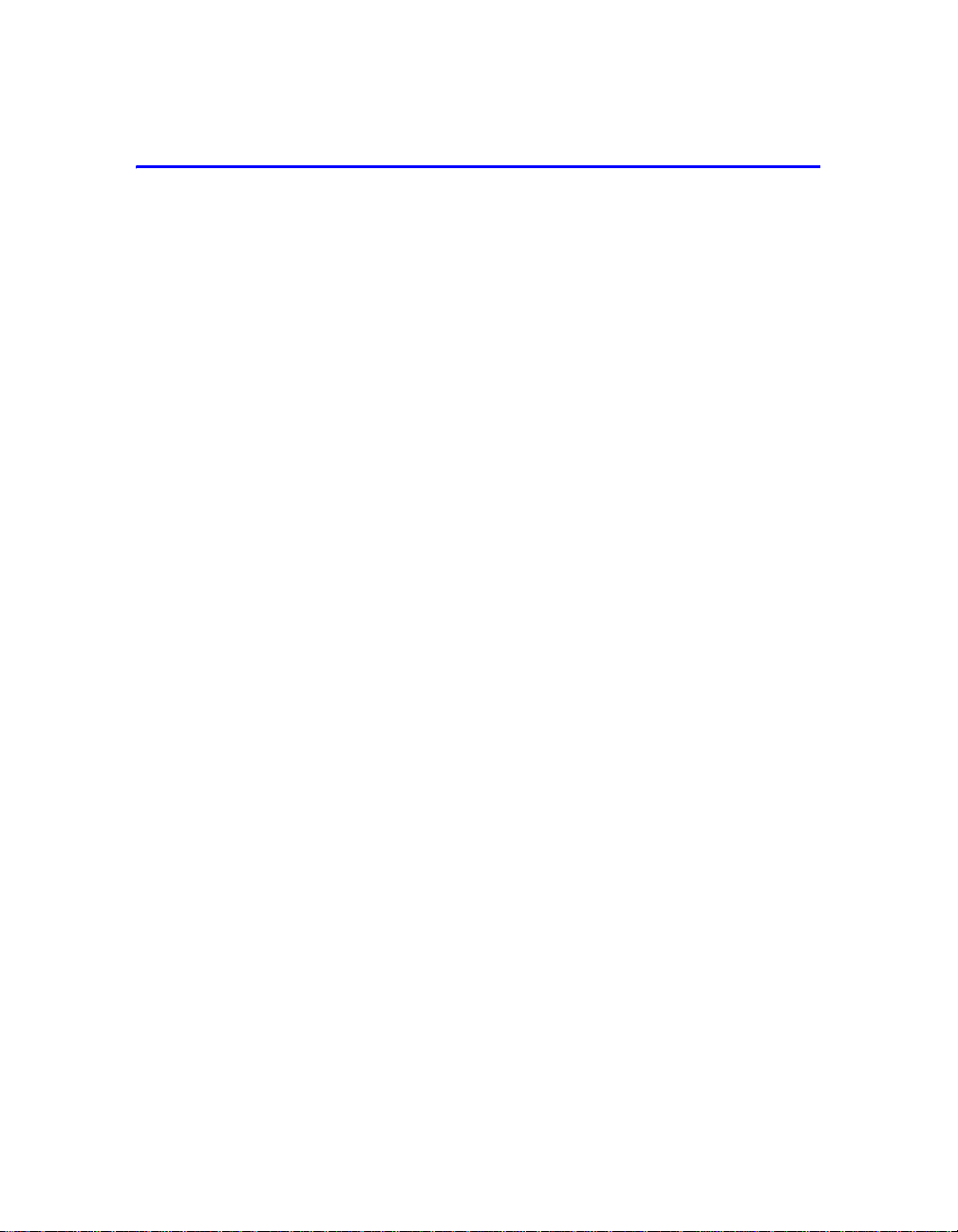
前書き
このマニュアルでは、 PS6010 ストレージアレイのハードウェアのメンテナンス
方法について説明します。各アレイに、ホット交換対応の
ル、
8 個から 16 個までの RAID 保護ディスク、およびホット交換対応のシング
ルまたはデュアルコントロールモジュールが含まれています。
1 つまたは複数の PS シリーズアレイを使用して、PS シリーズグループ、すなわ
ちスケールに関係なく手頃で使い勝手のよい自己管理型の
リアネットワーク(SAN)を作成できます。
対象読者
このマニュアルは、 PS6010 ハードウェアのメンテナンスを担当する管理者を対
象としています。管理者に、ネットワークまたはストレージシステムについて熟
練した経験は必ずしも必要ではありませんが、
ちます。
• 基本的なネットワークの概念
• 現在のネットワーク環境
• ユーザーのディスクストレージ要件
• RAID 構成
• ディスクストレージ管理
メモ:
このマニュアルでは、一般的なネットワーク構成で PS シリーズ アレイ
を使用していますが、このネットワークのセットアップに関する説明
は、このマニュアルの範囲外になります。
以下のことを理解していると役立
PSU/ 冷却モジュー
iSCSI ストレージエ
マニュアルの構成
このマニュアルは次のように構成されています。
• 第 1 章 「ストレージアレイの基本情報」では、アレイの前面パネルと背面
パネル、
と再起動の方法について説明します。
• 第 2 章 「ディスクドライブのメンテナンス」では、ディスクの取り付けと
取り外しの方法について説明します。
• 第 3 章 「コントロールモジュールのメンテナンス」では、コントロールモ
ジュールの取り付けおよび維持の方法について説明します。また、高いパ
フォーマンスと可用性を確保するために、コントロールモジュールへのネッ
トワークケーブルの推奨される接続方法についても説明します。
• 第 4 章 「電源装置モジュールのメンテナンス」では、アレイに電源と冷却
を提供するモジュールの取り付けおよび取り外し方法について説明します。
• 付録 A 「環境、電源、および、その他仕様」では、PS6010 アレイの仕様を
説明します。
LED、静電気防止用リストバンドの使用、アレイのシャットダウン
iii
Page 6
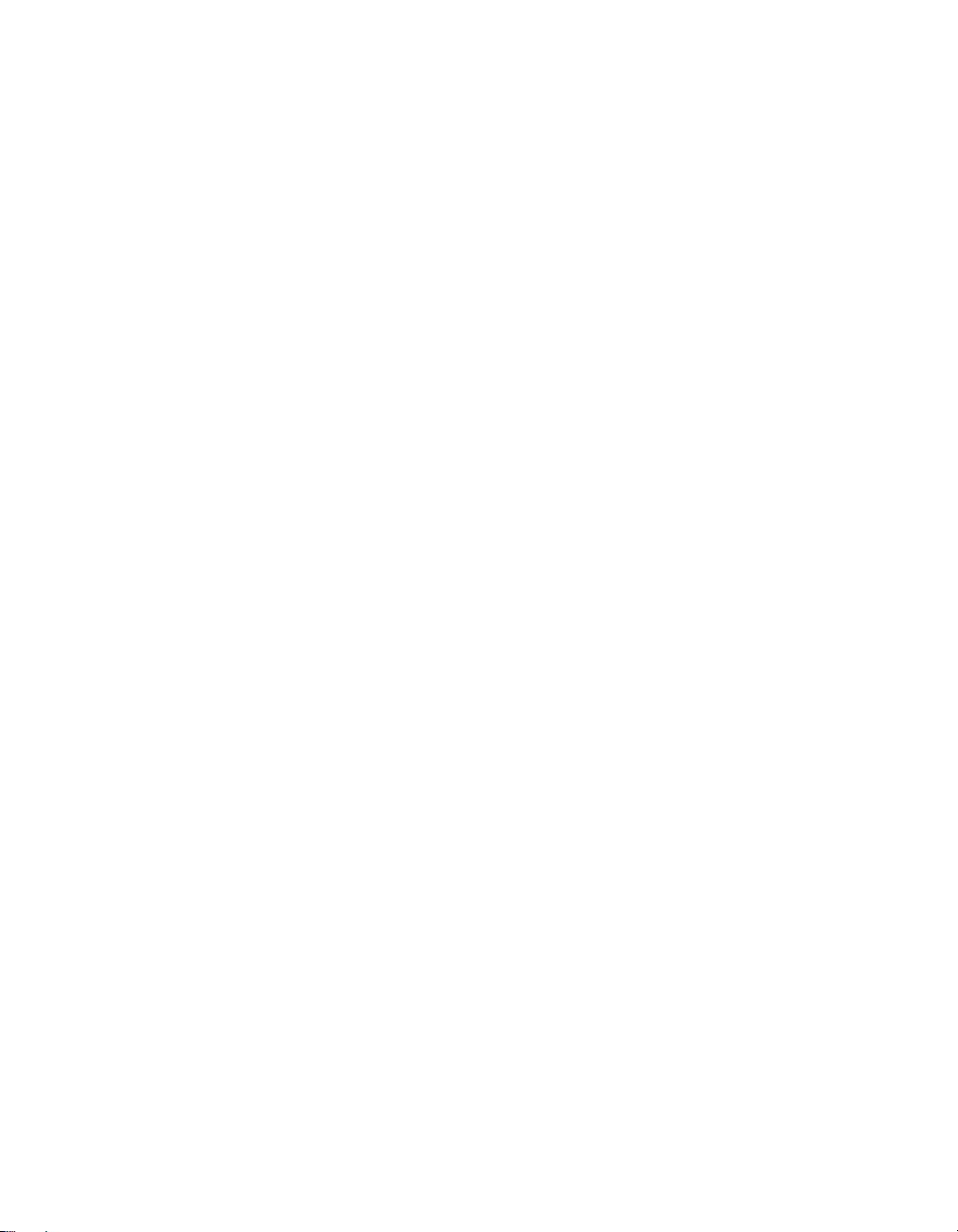
PS6010 ハードウェアメンテナンス 前書き
Dell EqualLogic 製品の概要
Dell EqualLogic™ PS シリーズストレージ製品をお買い上げいただきありがと
うございます。
いただけることと思います。
PS
シリーズアレイは、パフォーマンスとネットワークの負荷バランシングを自動
化することで、リソースを最適化します。さらに、
てが含まれているアレイ管理ソフトウェア、ホストソフトウェア、そして無料の
ファームウェアアップデートをご提供します。次に挙げる有益な機能と製品は、
PS
シリーズアレイに統合してお使いいただけ、追加費用のご負担はありません。
PS シリーズソフトウェア
• ファームウェア - 各アレイにインストールされている PS シリーズファーム
ウェアは、ストレージ環境を管理したり、エラーまたは災害の際にアレイに
あるデータを保護することができるように、ボリュームのスナップショッ
ト、クローン、および複製などの機能を提供します。
• グループマネージャ GUI:グループを管理するためのグラフィカルユーザー
インタフェースを提供します。
- グループマネージャ CLI:グループを管理するためのコマンドラインイン
タフェースを提供します。
• 手動転送ユーティリティ(MTU)– Windows および Linux システムで実行
するユーティリティで、物理的メディアを使用してレプリケーションパート
ナーへ大量のデータをセキュアに転送することを可能にし、レプリケーション
を容易にしてネットワークの混雑を防ぎます。
PS シリーズ製品は設定および管理が容易であることがお分かり
PS
シリーズアレイには、すべ
Windows 用ホストソフトウェア
• ホスト統合ツール:
- リモートセットアップウィザード(RSW):新規の PS シリーズアレイを
初期化して、PS シリーズグループへのホスト接続を設定し、さらに、マ
ルチパスの設定と管理を行います。
- マルチパス I/O デバイス特有モジュール(MPIO DSM):PS シリーズネッ
トワーク負荷バランシングを理解し、
接続を容易にする接続認識モジュールを含みます。
- VSS および VDS プロバイダシリーズ:サードパーティのバックアップソ
フトウェア供給者によるホスト外でのバックアップを許可します。
- 自動スナップショットマネージャ /Microsoft Edition (ASM/ME):PS シ
リーズのスナップショット、クローン、および
、Hyper-V、および NTFS ファイルシェアなど、サポートされるア
Server
プリケーションの複製を使用して、重要なアプリケーションデータのポ
イントインタイム
SAN 保護を提供します。
• SAN HeadQuarters(SANHQ): 複数の PS シリーズグループに対する集中
監視、パフォーマンス動向履歴、およびイベントレポートを提供します。
iv
PS シリーズボリュームへのホスト
SQL Server、Exchange
Page 7
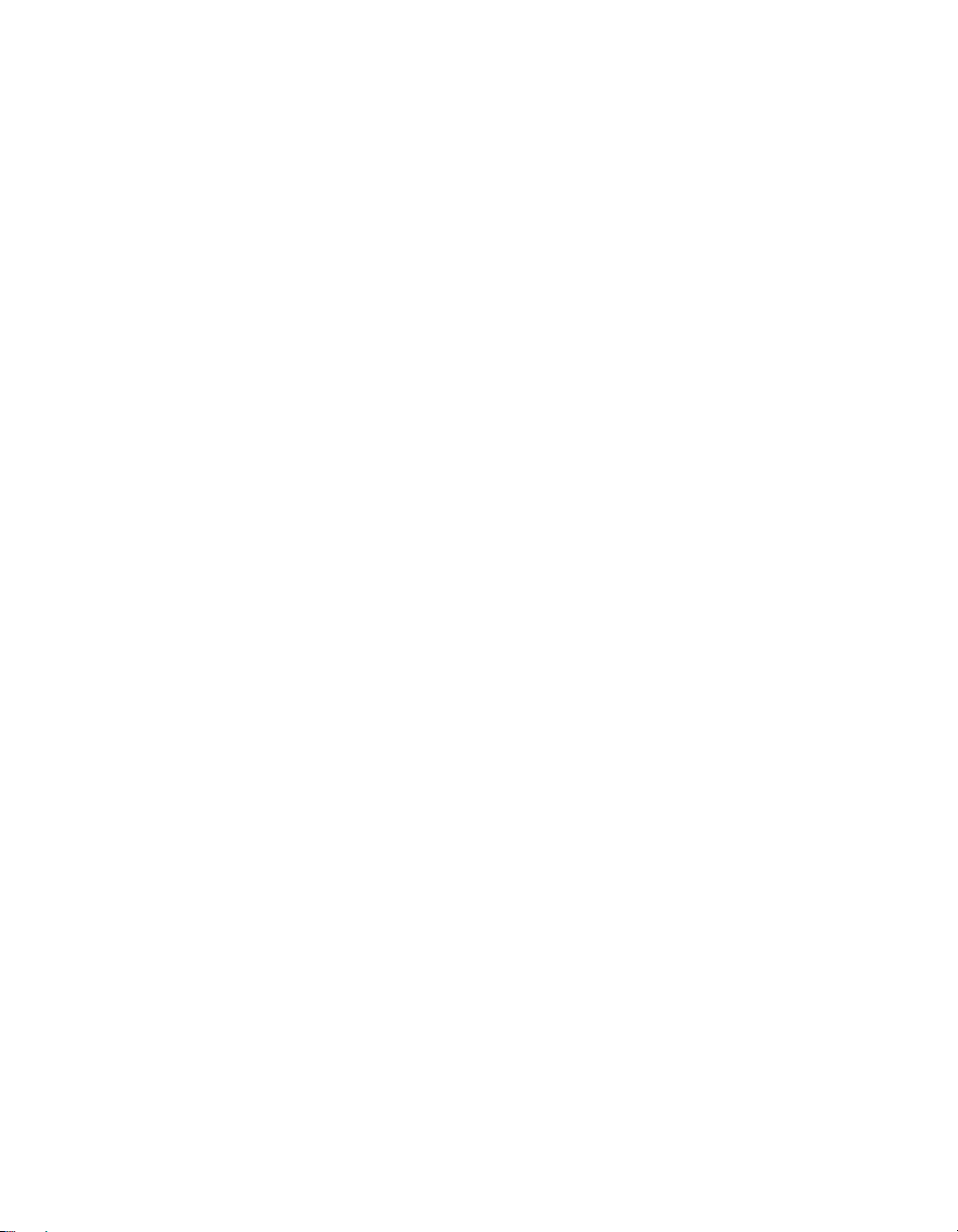
PS6010 ハードウェアメンテナンス 前書き
VMware 用ホストソフトウェア
• サイトリカバリマネージャ(SRM)用ストレージアダプタ : 完全 SRM 統合
のために、
• 自動スナップショットマネージャ /VMware Edition(ASM/VE): VMware
Virtual Center
Center
能にします。
SRM が PS シリーズを理解して認識できるようにします。
および PS シリーズスナップショットと統合され、Virtual
フォルダ、データストア、および仮想マシンの Smart Copy 保護を可
すでにご利用のお客様
ウェアが最新バージョンではない場合があります。お使いの
に対する保証またはサポート契約が有効である場合は、最新のアップデートおよ
び新規リリースが発表され次第、入手することができます。
: 現在お使いになっている、上記のツールおよびソフト
PS シリーズアレイ
v
Page 8

PS6010 ハードウェアメンテナンス 前書き
関連文書
PS シリーズアレイ、グループ、ボリューム、アレイソフトウェア、およびホス
トソフトウェアに関する詳細は、次の文書を参照してください。
テクニカルサポートとカスタマーサービス
PS シリーズ SAN アレイに関するお問い合わせは、デルのテクニカルサポート
をご利用ください。エクスプレスサービスコードがある場合は、電話の際、お手
元にご用意ください。エクスプレスサービスコードがあると、デルの電話自動サ
ポートシステムによって、より迅速にサポートが受けられます。
vi
Page 9
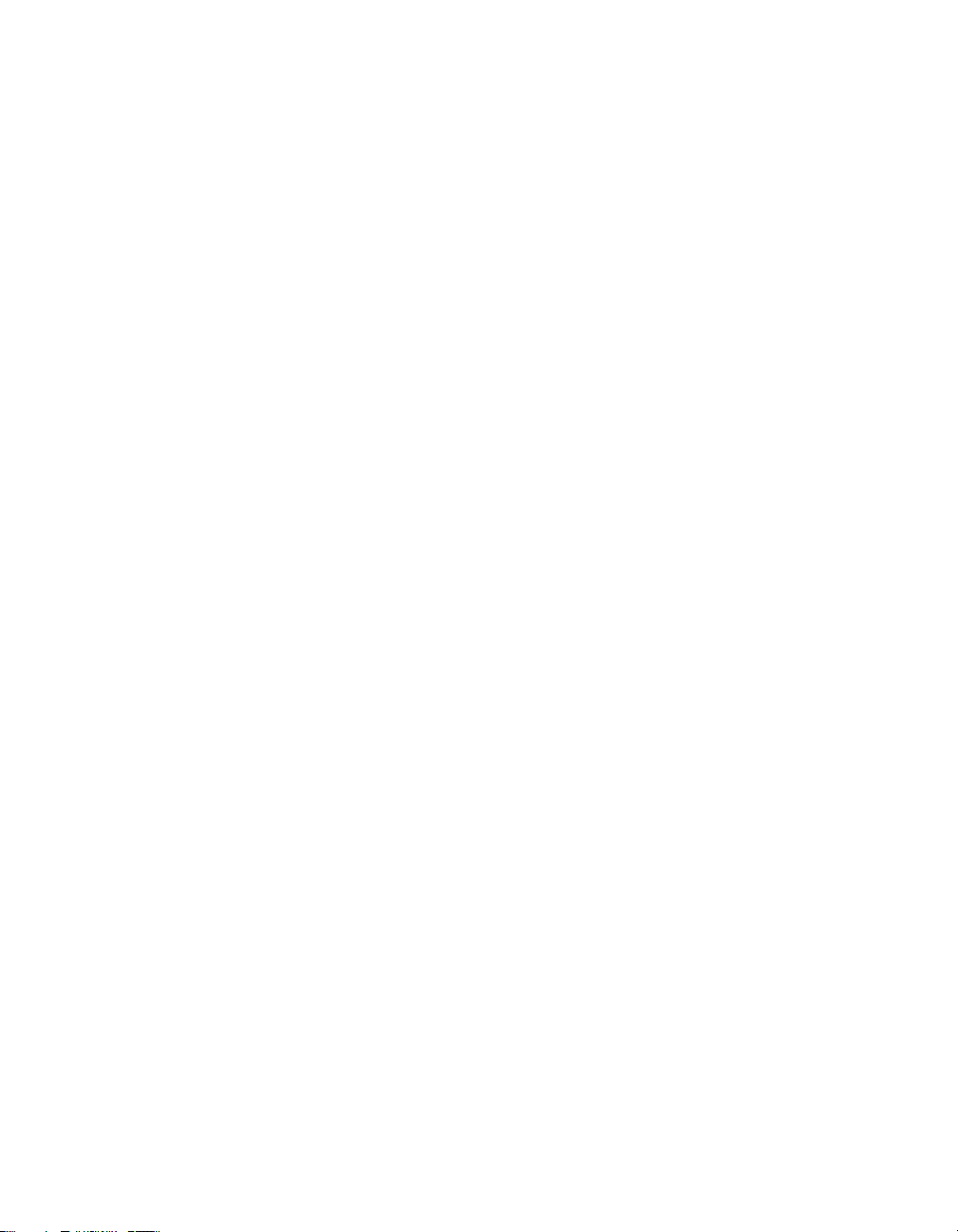
PS6010 ハードウェアメンテナンス 前書き
デルへのお問い合わせ
デルでは、オンラインまたは電話によるサポートとサービスのオプションを複数
提供しています。オプションは国や製品ごとに異なり、お住まいの地域によって
はご利用いただけないサービスもございます。
米国のお客様は、
インターネット接続が利用できない場合は、納品書、出荷伝票、請求
メモ:
セールス、テクニカルサポート、またはカスタマーサービスに関する問題でデル
にご連絡いただく場合は、次の手順を実行してください。
書、またはデルの製品カタログで連絡先をご確認ください。
800-945-3355 までお電話ください。
1. support.dell.com にアクセスします。
2. ウィンドウの下の 国 / 地域の選択 ドロップダウンメニューで、お住まいの
国または地域を確認します。
3. ウィンドウの左側の お問い合わせ をクリックします。
4. 必要なサービスまたはサポートのリンクを選択します。
5. ご都合の良いお問い合わせの方法を選択します。
オンラインサービス
デルの製品とサービスについては、以下のウェブサイトを参照してください。
• www.dell.com
• www.dell.com/ap(アジア / 太平洋諸国)
• www.dell.com/jp (日本)
• www.euro.dell.com(ヨーロッパ)
• www.dell.com/la (ラテンアメリカ諸国)
• www.dell.ca(カナダ)
デルのサポートには、以下のウェブサイトからアクセスできます。
• support.dell.com
• support.dell.com/EqualLogic
• support.jp.dell.com(日本)
• support.euro.dell.com(ヨーロッパ)
vii
Page 10
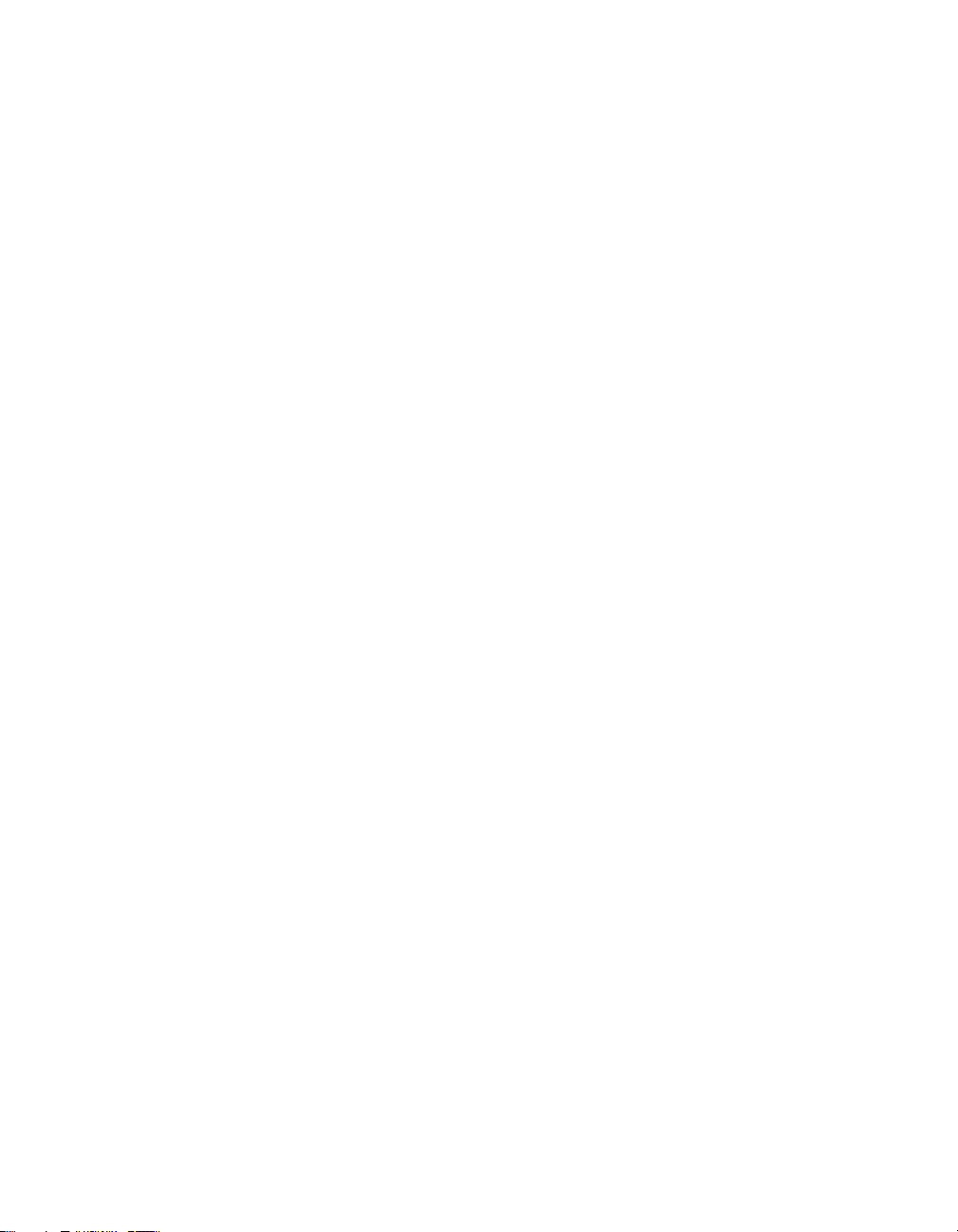
PS6010 ハードウェアメンテナンス 前書き
保証に関する情報
PS6010 アレイの保証書は配送ボックスに同梱されています。保証の登録につい
ては、support.jp.dell.com/EqualLogic
をご覧ください。
viii
Page 11
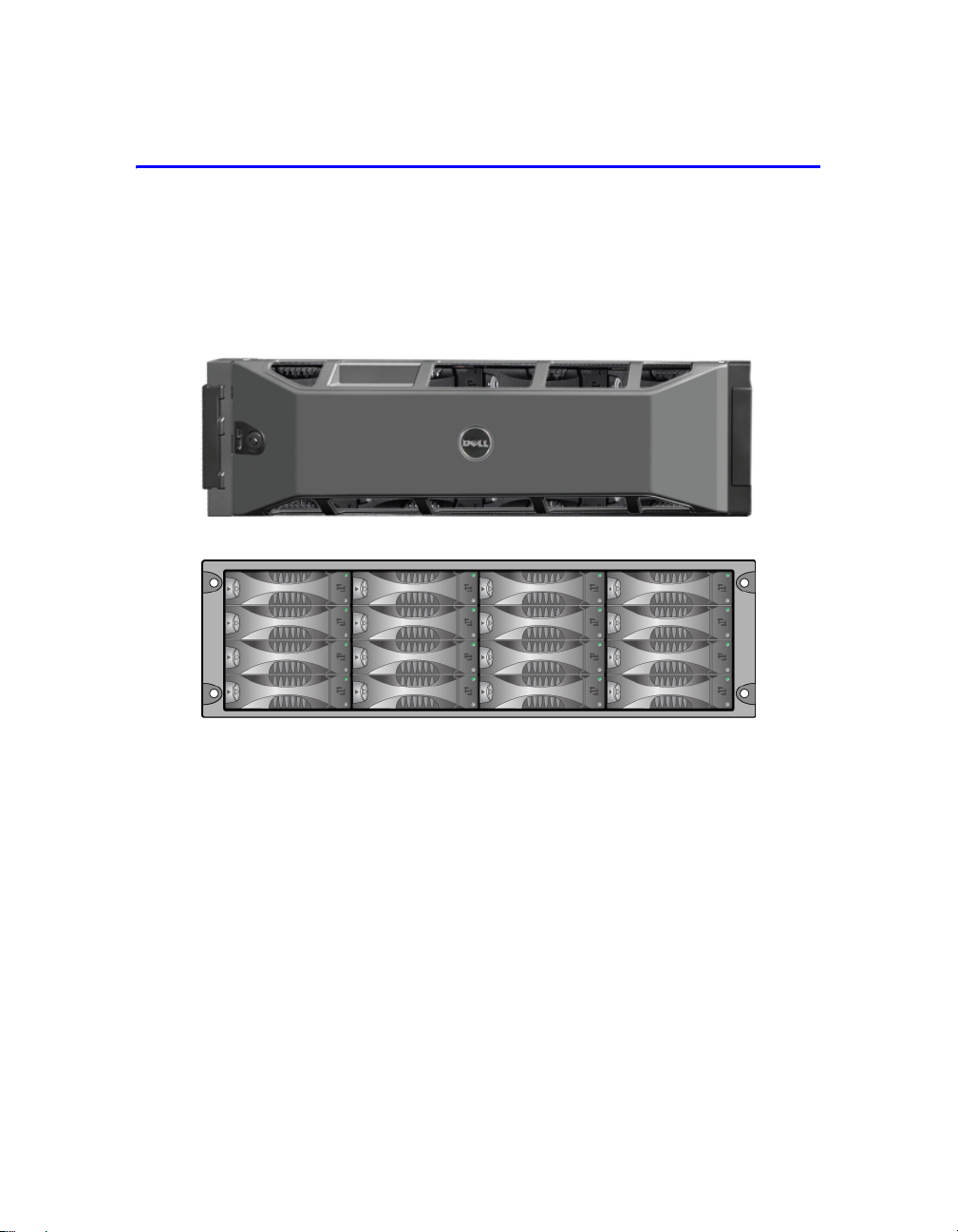
1 ストレージアレイの基本情報
本章では、PS6010 ストレージアレイの基本的な情報について説明します。
アレイの前面パネルと背面パネル
図 1-1 と 図 1-2 は PS6010 アレイの前面を示しています。
図 1-1: PS6010 前面パネル(ベゼル付き)
1-2: PS6010 前面パネル(ベゼル無し)
図
ディスクドライブは、ベゼルを取り外した後、前面からアクセスできます。ディ
スクドライブに関する詳細は、第
PS6010 背面のコンポーネントは図 1-3 に示され、表 1-1 で説明されています。
2 章を参照してください。
1-1
Page 12
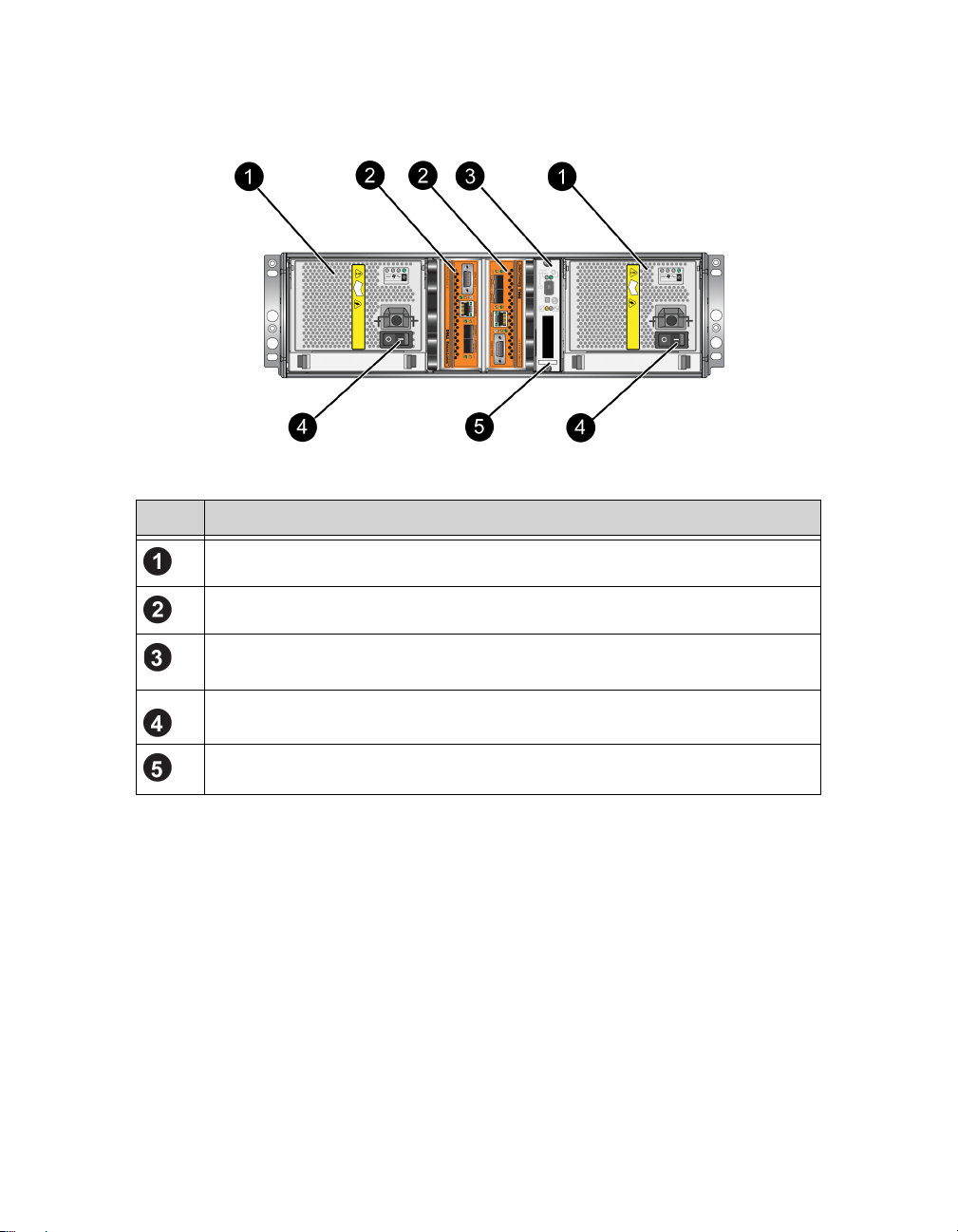
PS6010 ハードウェアメンテナンス 基本的なアレイ情報
1-3: PS6010 背面パネル
図
表 1-1: 背面パネルの詳細説明
項目 説明
電源装置冷却モジュール。右側のモジュールは
コントロールモジュール。右側のモジュールは
操作パネル
および位置を表示する
電源装置冷却モジュールの電源スイッチ。アレイの電源をオンおよび
オフにします。
シリアルナンバーラベル。
LED。アレイ(エラーおよび警告状態)、電源ステータス
LED が含まれています。
0、左側は 1 です。
0、左側は 1 です。
操作パネルの LED について
操作パネルは、アレイのハードウェアコンポーネントを監視します。パネルは冗
長構成になっていませんが、操作パネルに障害が発生しても、アレイは引き続き
実行できます。操作パネルの修理については、アレイサポートプロバイダにお問
い合わせください。
図
1-4 は、注意を要するエラーと状況を通知する操作パネルの LED を示してい
表 1-2 で、これら LED について説明します。深刻な問題はアレイのサ
ます。
ポートプロバイダに報告してください。
1-2
Page 13
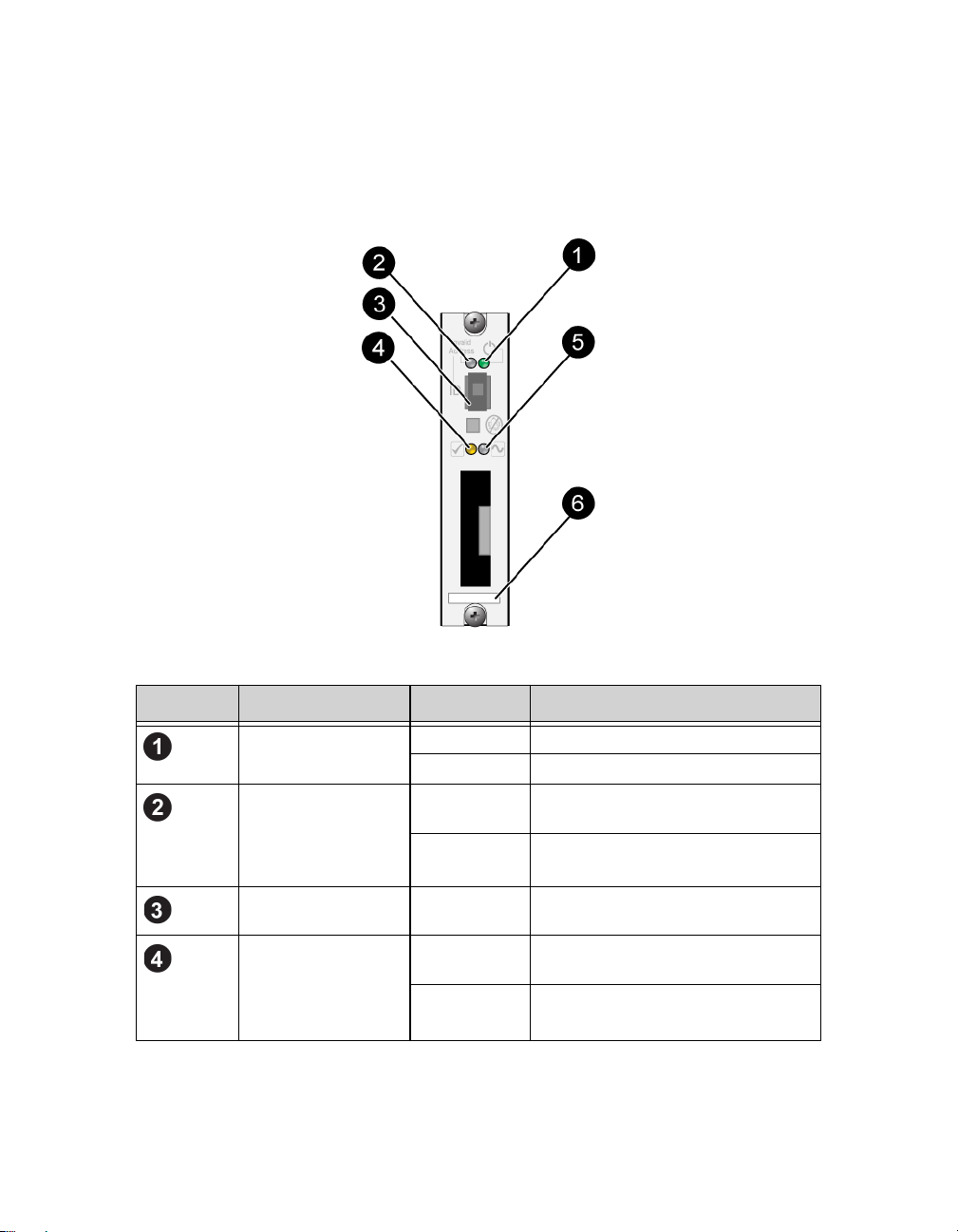
PS6010 ハードウェアメンテナンス 基本的なアレイ情報
その他のアレイ LED については、2-2 ページの「ディスクドライブ LED の解
3-1 ページの「コントロールモジュール LED の解釈」、および 4-1 ページ
釈」、
の「
LED の解釈」を参照してください。
図 1-4: 操作パネル
表 1-2: 操作パネルの説明
付記 項目 色 説明
LED 消灯 電源が入っていない。
電源
緑色 電源が入っている。
アレイロケータ
LED
ID スイッチ
警告状態
LED 消灯 電源が入っていないか、正常な
消灯 電源が入っていないか、正常な
状態。
橙色の点滅
-
橙色の点滅
Administrator がアレイロケータ
機能を有効にしている。
使用されていません。
状態。
1-4 ページの「警告 LED ステー
タス状態」を参照してください
。
1-3
Page 14
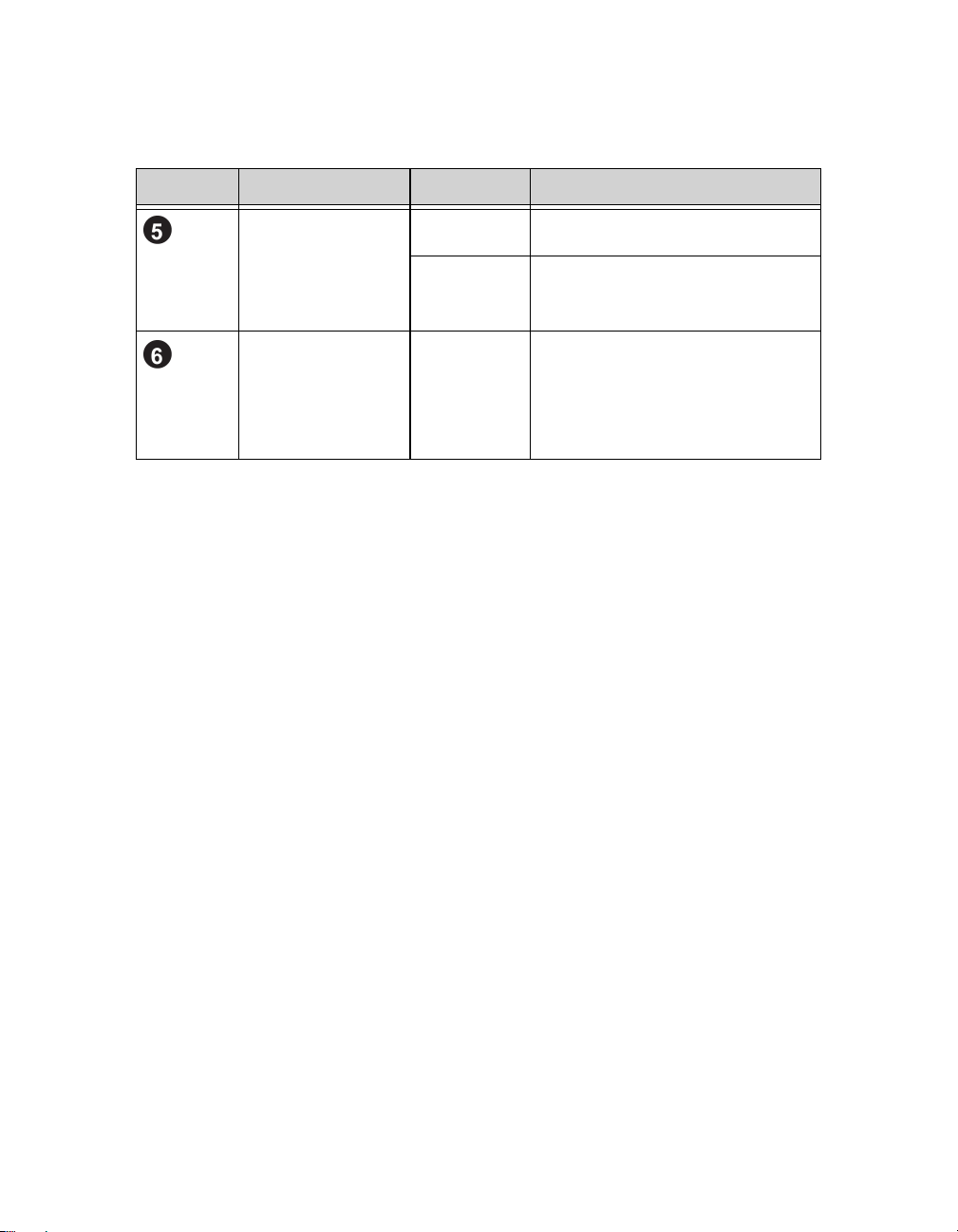
PS6010 ハードウェアメンテナンス 基本的なアレイ情報
表 1-2: 操作パネルの説明 (続き)
付記 項目 色 説明
致命的エラー状態
LED
シリアルナンバー
ラベル
消灯 電源が入っていないか、正常な
状態。
橙色の点滅
-
1-5 ページの「致命的 LED ス
テータス状態」を参照してくだ
。
さい
このラベルにはお使いのアレイ
のシリアルナンバーが記載され
ています。
プロバイダに連絡する場合、こ
の番号を提示する必要がある場
合があります。
PS シリーズサポート
警告 LED ステータス状態
警告 LED が橙色に点滅している場合、次に挙げる 1 つ、または複数の問題が発
生しています。
• RAID セットが機能はしているが劣化している。
• RAID セット(ボリュームレベル)に紛失ブロックがある。
• コンポーネントの温度が最高限界温度に近い。
• ファンが故障しているか、ファン RPM が限界回転数を超えている。
•PSU が取り付けられていないか、電源が入っていない。
• キャッシュバッテリの充電残量が 72 時間以下。
• コントロールモジュールが 1 つしか取り付けられていないか、コントロール
モジュールにフェイルオーバーが発生している。
• コントロールモジュールに十分な RAM がない。
• アクティブなコントロールモジュールとセカンダリコントロールモジュール
が同期を取っている。
• コントロールモジュール間で通信が行われていない。
• 取り付けられているスペアディスクに、RAID セットのディスクドライブと
交換するための十分な容量がない。
• 重要性の高くないハードウェアコンポーネントに障害が発生している。
• リアルタイムのクロックバッテリーが低い。
1-4
Page 15
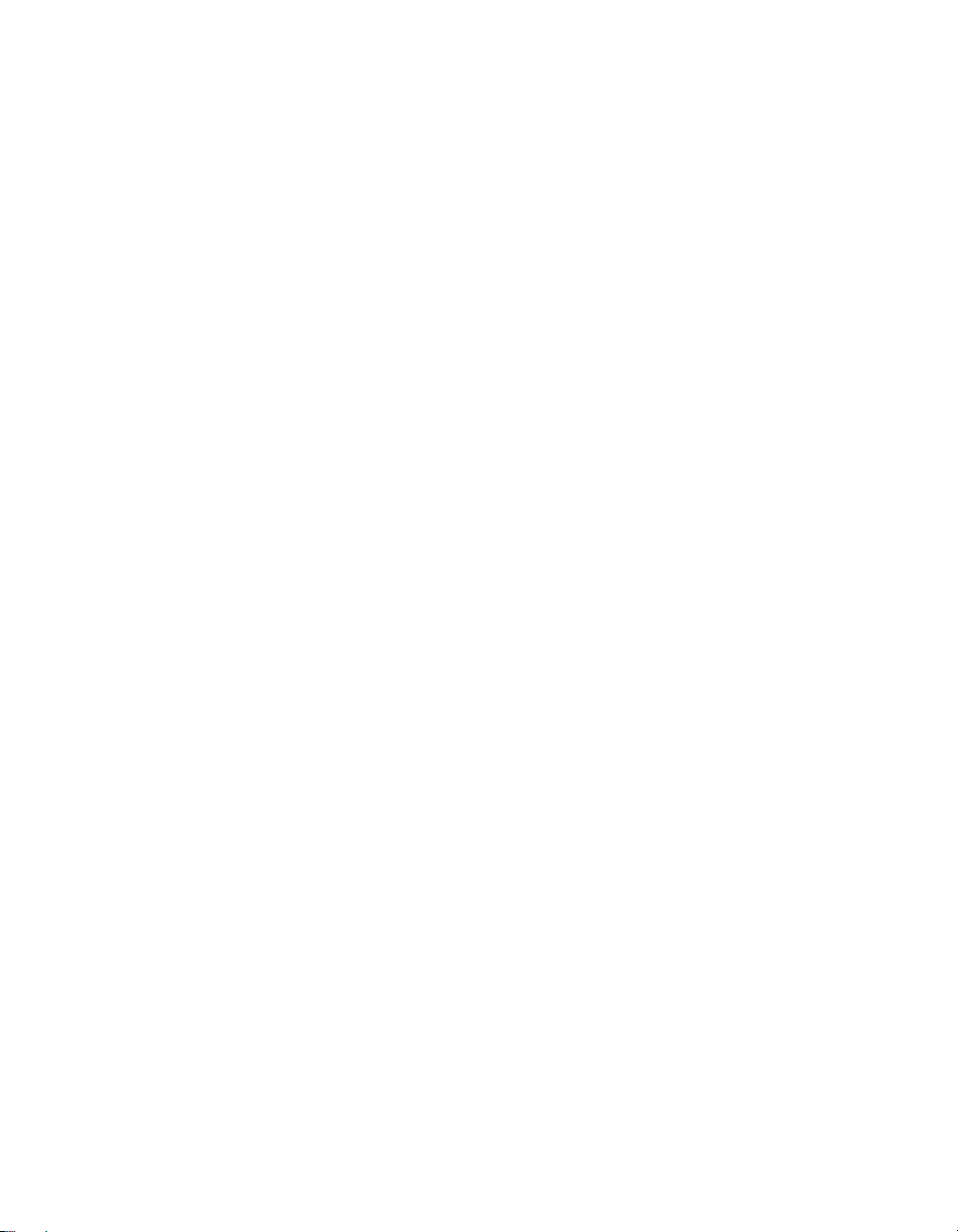
PS6010 ハードウェアメンテナンス 基本的なアレイ情報
致命的 LED ステータス状態
致命的 LED が橙色に点滅している場合、次に挙げる 1 つ、または複数の問題が
発生しています。
• RAID が機能していない。
• 紛失ブロックテーブルが一杯である。
• 温度が最高限界温度または最低限界温度を超えている。
• コントロールモジュールのキャッシュでデータの紛失が発生している。
• 冷却モジュールが取り付けられていない。
• 冷却モジュールの両方のファンに障害が発生している。
• キャッシュバッテリの温度が高温すぎて充電できない。
• NVRAM コイン型バッテリに障害が発生している。
• キャッシュに、取り付けられているディスクドライブのいずれにも属さない
データが含まれている。
• アレイに有効な RAID セットが複数ある。
• 異種のコントロールモジュールが使われている。
• 重要なハードウェアコンポーネントに障害が発生している。
• 操作パネルに障害が発生しているか、適切に取り付けられていない。
• アレイコンポーネントを監視しているストレージエンクロージャプロセッサ
に障害が発生している。
静電気防止用リストバンドの使い方
アレイシャーシ、ディスクドライブ、またはコントロールモジュールを取り扱う
際には、静電気保護装置を使用して静電気放電を防止する必要があります。
静電気防止用リストバンドは同梱されています。
リストバンドを使用するには、次の手順に従ってください。
1. コイル状のコードにあるスチール製のスナップをゴムバンドのスタッドに留
めます。図
1-5 を参照してください 。
1-5
Page 16
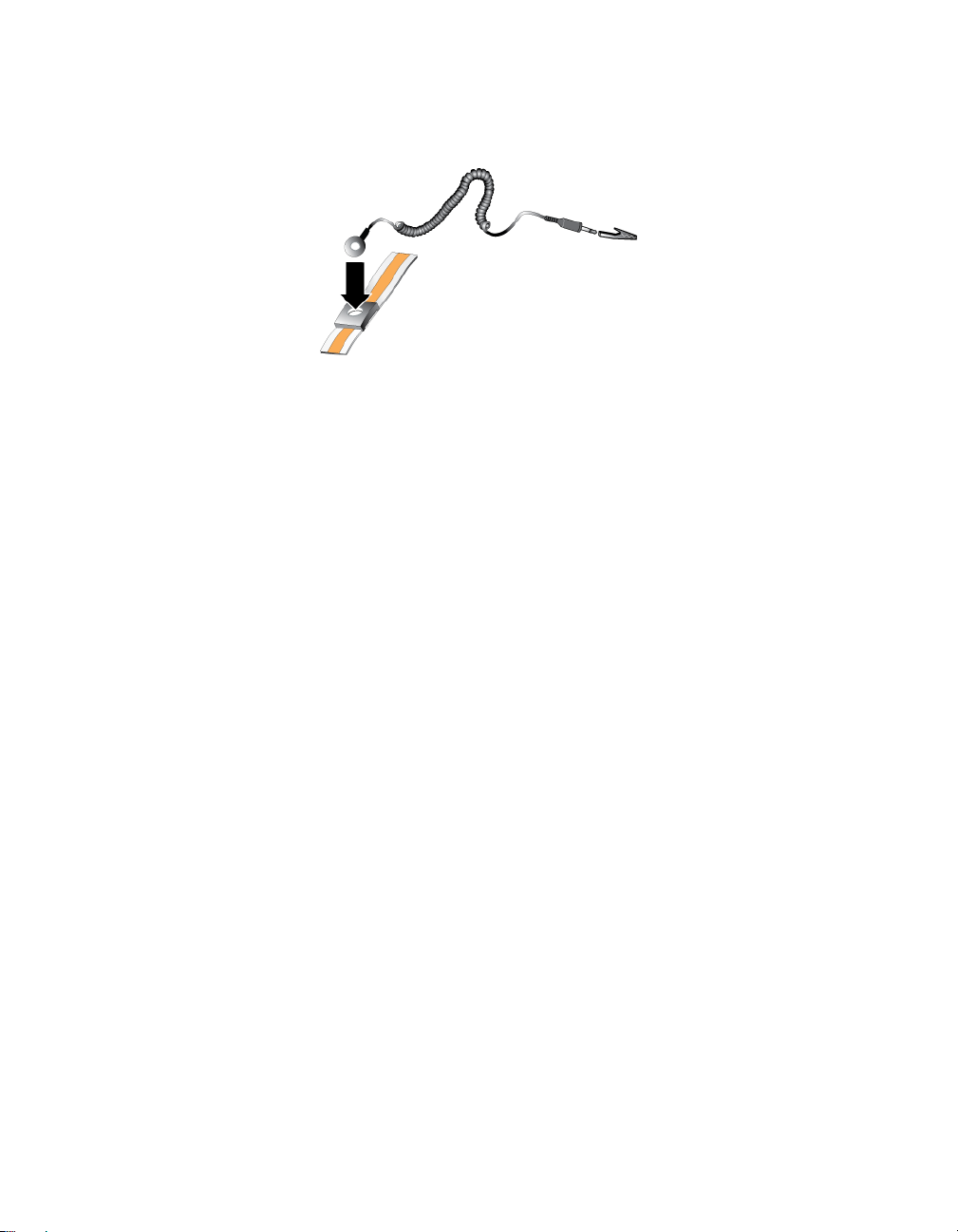
PS6010 ハードウェアメンテナンス 基本的なアレイ情報
1-5: 静電気防止用リストバンドの使い方
図
バンドを手首にぴったりと嵌めます。
2.
3. バナナプラグをアース端子に接続するか、プラグをワニ口クリップに取り付
け、ESD マットなどの接地デバイスや接地された装置の金属フレームにク
リップを接続します。
アレイのシャットダウンと再起動
PS6010 アレイには、ホットスワップ対応の冗長ディスクドライブ、電源装置、
およびコントロールモジュール(デュアルコントロールモジュールアレイの場
合)が含まれています。冗長コンポーネントは、正常に機能しているコンポー
ネントがある場合には、動作に影響することなく、取り外しが可能です。そうで
ない場合には、アレイをシャットダウンし、電源を切ってから、取り外しを行う
ことが必要です。
メモ:
アレイをシャットダウンすると、次に再起動するまで、アレイ上のデータ
が格納されているすべてのボリュームがオフラインになります。これは、
ボリュームに接続されているイニシエータに影響する場合があります。
1. 以下の手順のうち 1 つを実行します。
•telnet または SSH を使用して、アレイのネットワークインタフェースに
割り当てられている、正常に機能している
グループ
IP アドレスには接続しないでください。
IP アドレスに接続します。
• アレイに同梱のヌルモデムケーブルを使用して、コンソールまたはター
ミナルエミュレータが実行されているコンピュータの、アクティブな
コントロールモジュール(
続に接続します。
ACT LED が緑色)のシリアルポート 0 に接
1-6
Page 17
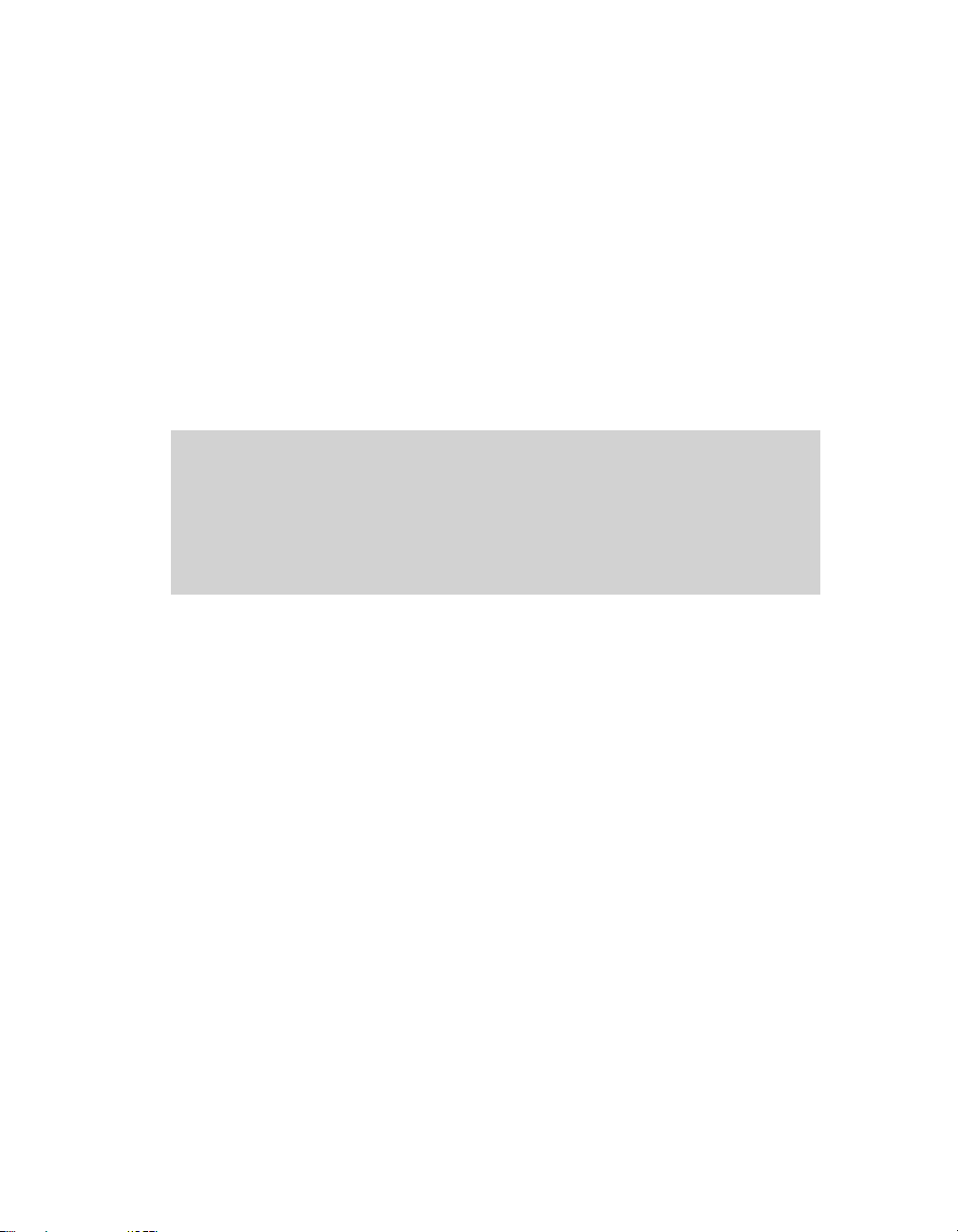
PS6010 ハードウェアメンテナンス 基本的なアレイ情報
シリアルラインの特性が次のようであることを確認してください。
- 9600 ボー
-1 ストップビット
- パリティなし
-8 データビット
- フローコントロール無効
2.
grpadmin アカウントなど、読み書きアクセス権を持つアカウントにログ
インします。
3. 次のように shutdown コマンドを入力します。
Login: grpadmin
Password:
Welcome to Group Manager
Copyright 2001-2008 Dell, Inc.
group1> shutdown
シリアル接続を使用してアレイをシャットダウンした場合、「
(何かキーを押してください)メッセージが表示されたところで、電源を安全に
切ることができます。(何かキーを押すと、両方のコントールモジュールが再起
動します。)
ネットワーク接続を使用している場合、アレイが完全にシャットダウンする前
に、セッションが切断されます。アレイの電源を切る前に、各コントロールモ
ジュールの
アレイのメンテナンスが終了したら、アレイの電源を投入できます。アレイが完
全に再起動したら、メンバとボリュームがオンラインに戻ります。
CACT LED がオフ(消灯)になっていることを確認してください。
press any key」
1-7
Page 18
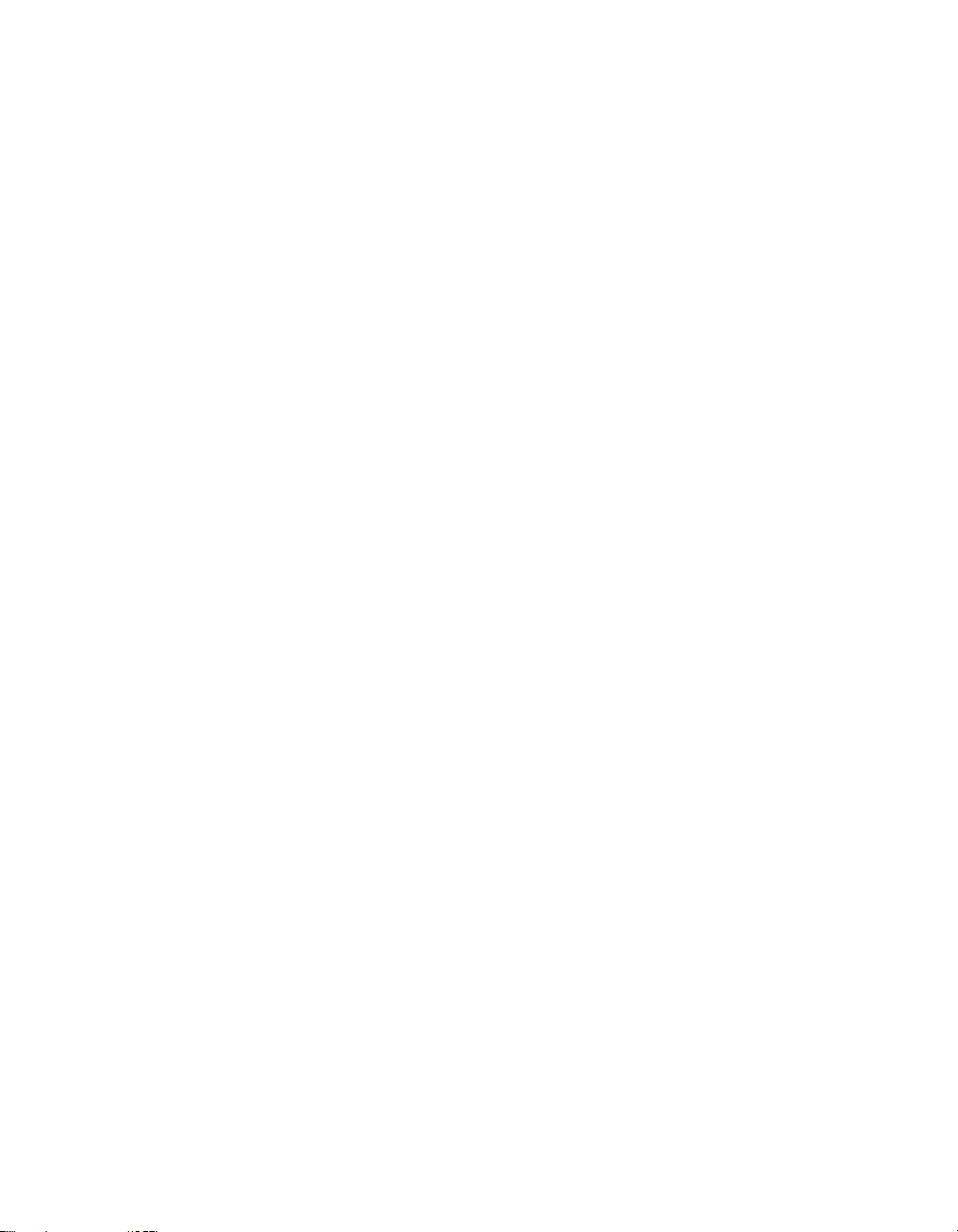
Page 19

2 ディスクドライブのメンテナンス
アレイには、最高 16 台のホットスワップ可能のシリアルアタッチド SCSI
(SAS)またはシリアル ATA (SATA)が搭載されています。ディスクドライブ
のメンテナンストピックは
障害が発生したディスクドライブの識別
ディスクドライブの障害は、次の方法で検出できます。
SAS および SATA ディスク両方に適用されます。
• ディスクドライブの LED。2-2 ページの「ディスクドライブ LED の解釈」
を参照してください
。
• コンソール、イベントログ、またはグループマネージャ GUI の Alarms
(アラーム)パネルに表示される、障害を示すメッセージ。
•GUI の Member Disks
select show disks
(メンバーディスク)ウィンドウまたは
コマンドで表示されるディスクドライブ障害。
CLI の
member
ディスクドライブに障害が生じた場合のアレイの動作
アレイがディスクドライブの障害をどのように処理するかは、スペアのディスク
ドライブがあるかどうか、および障害の発生したディスクドライブが含まれてい
る
RAID セットが劣化状態にあるかどうかによって異なります。
例:
• スペアのディスクドライブがある場合には、これが障害の発生したディスク
ドライブと置き換えられます。再構築が完了すると、パフォーマンスが正常
に戻ります。
• スペアのディスクドライブがなく、障害の発生したディスクドライブが属し
ている
う場合には、この
フォーマンスにも影響が出る場合があります。
• スペアのディスクドライブがなく、障害の発生したディスクドライブが属し
ている
あり、バックアップからの回復が必要になります。
• ディスクドライブに障害が生じた場合、アレイから取り外したディスクドラ
イブを再び取り付けないようにしてください。そのディスクは取り替える必
要があります。
RAID セットでは今回初めてディスクドライブに障害が発生したとい
RAID セットは劣化状態になる可能性があります。パ
RAID セットが既に劣化状態にある場合、データが損失されることが
2-1
Page 20

PS6010 ハードウェアメンテナンス ディスクのメンテナンス
ディスクドライブ LED の解釈
図 2-1 は、アレイ内でディスクドライブがどのように配置され番号付けされてい
るかを示しています。
図 2-1: ディスクドライブの番号付け
図
2-2
ではディスクドライブの部品が示されており、表
図 2-2: ディスクドライブの細部
2-1
で説明されています。
表
2-1: ディスクドライブ詳細説明
付記 項目 色 説明
ディスクドライブ
ハンドルリリース
ボタン
ハンドル 灰色
電源およびディスク
ドライブアクティビ
ティ
LED
黒色 SAS ディスクドライブ。
灰色
SATA ディスクドライブ。
SAS および SATA ディスクド
ライブの両方で同じ。
消灯 電源が入っていない、または
緑色
電源が入っている。
緑色の点滅 ディスクドライブのアクティ
エラー状態。
ビティ。
2-2
Page 21

PS6010 ハードウェアメンテナンス ディスクのメンテナンス
表 2-1: ディスクドライブ詳細説明 (続き)
付記 項目 色 説明
エラー
LED 消灯 電源が入っていないか、正常
赤色 エラー状態。
な状態。
ディスクドライブ取り扱い要件
ディスクドライブは次のように取り扱ってください。
• ドライブは正しく保管してください。交換用ディスクドライブは、発送され
たパッケージ内に保管してください。ディスクドライブを積み重ねたり、
ディスクドライブの上に物を置かないでください。
• 静電気障害からディスクドライブを保護してください。ディスクドライブが
静電気から保護されている場合以外は、ディスクドライブを取り扱う時は静
電気防止用リストバンドを装着してください。
リストバンドの使い方」を参照してください
• ディスクドライブは慎重に取り扱ってください。ディスクドライブは、キャ
リアのプラスチック部分またはハンドル部分を持ってのみ持ち上げてくださ
い。ディスクドライブを落としたり、衝撃を与えたり、ディスクスロットに
無理矢理押し込んだりしないでください。
• 交換用ディスクドライブは取り付ける前に室温に戻してください。たとえ
ば、アレイに取り付ける前にディスクを一晩置いておきます。
• ディスクドライブスロットは空のままにしないでください。アレイ内の各
ディスクドライブスロットには、ディスクドライブアセンブリか空のキャリ
アが設置されている必要があります。空のディスクスロットがある状態でア
レイを稼動させた場合、保証およびサポート契約が無効になります。
• 正常に機能しているディスクドライブをアレイから取り外さないで下さい
(スペアドライブを除く)。ディスクドライブがスペアではない場合、
セットが劣化する場合があります。スペアを取り外したら、できるだけ早く
ディスクドライブを交換してください。
• ディスクドライブはキャリアから外さないでください。この行為も、保証お
よびサポート契約の失効につながります。
• 梱包材は保存しておいてください。障害が発生したディスクは、交換用ディ
スクドライブが配送された梱包材を使ってアレイサポートプロバイダ返却し
てください。不認可の梱包でのディスクドライブの発送により、保証が無効
になる場合があります。
1-5 ページの「静電気防止用
。
RAID
2-3
Page 22

PS6010 ハードウェアメンテナンス ディスクのメンテナンス
ディスクドライブ取り付けのガイドラインおよび制限事項
• 最高の可用性を提供するために、障害が発生したディスクドライブはできる
だけ早く交換してください。
• アレイには、タイプ、速度、およびスピンレートが同じディスクドライブの
みを取り付けます。ハンドルリリースボタンの色は、ディスクドライブのタ
イプ(黒色は
• 図 2-1 で示されているように、ディスクドライブがハンドルリリースボタン
が左側になるように向いていることを確認します。
• アレイ内でサイズの異なるディスクドライブを使う事は可能です。ただし、
アレイ内の一番サイズの小さいディスクドライブが、各ディスクドライブで
使用できる領域を決定します。たとえば、一番小さいサイズのディスクドラ
イブが
400 GB
• ハンドルを押し入れる前に、ディスクドライブがシャーシに完全に挿入され
ていることを確認してください。
• 正しく取り付けられていれば、ディスクドライブはアレイの前面と平らにな
ります。ディスクドライブがアレイから突き出ていたら、ディスクドライブ
を取り付け直してください。
• 取り付け後、ディスクドライブの電源 LED(上)が緑色に点灯または点滅
していることを確認します。
• ディスクドライブが挿入されてから、それが RAID セットに自動的に設定さ
れるまで、
イブを同時にアレイに設定することが可能になるので、
り付けて設定し、このプロセスを繰り返すよりも能率的です。たとえば、
ディスクドライブを取り付けると、タイマーが開始されます。他のディスク
ドライブが取り付けられなかった場合、そのディスクドライブは
延後に設定されます。2 分間が経過する前に別のディスクドライブを取り付
けると、タイマーは元に戻り、再始動します。
• RAID の再構築または検証中にディスクドライブを取り付けると、再構築ま
たは検証が完了するまで、新しいディスクドライブは設定されません。
SAS、灰色は SATA)を示しています。
400 GB である場合、各ディスクドライブで利用可能な領域は
のみになります。
2 分間の遅延があります。この遅延により、複数のディスクドラ
1 台のディスクを取
2 分間の遅
ディスクドライブの交換
次の手順は、障害の発生したディスクドライブを交換する全過程です。
1. ベゼルを取り外します。
2. 障害の発生したドライブを取り外します。
3. 新しいドライブを取り付けます。
4. ベゼルを取り付けます。
次の項では、各手順を詳しく説明します。
2-4
Page 23

PS6010 ハードウェアメンテナンス ディスクのメンテナンス
ベゼルの取り外し
ベゼルにはロックが付いており、ディスクドライブが不正に改ざんされたり、
誤って取り外されたりすることを避けるために役立ちます。
ベゼルをロック解除して取り外すには、次の手順に従ってください。
1. ベゼルキーを挿入し、時計回りに回してベゼルのロックを解除します。
図
2-3 を参照してください 。
図 2-3: ベゼルのロック解除
2.
ベゼルリリースラッチを押し上げて、シャーシからベゼルを外します。
図 2-4 を参照してください 。
2-5
Page 24

PS6010 ハードウェアメンテナンス ディスクのメンテナンス
2-4: ベゼルリリースラッチの押し上げ
図
3.
ベゼルを掴んで引き、シャーシから取り外します。図 2-5 を参照してくだ
。
さい
図 2-5: シャーシからのベゼルの取り外し
ディスクドライブの取り外し
1. ディスクドライブを取り扱う際は、静電気防止用具を着用してください。
1-5 ページの「静電気防止用リストバンドの使い方」を参照してください 。
2. ハンドルリリースボタンを左に向かって押し(矢印の方向)、ハンドルを解
放します。
2-6
Page 25

PS6010 ハードウェアメンテナンス ディスクのメンテナンス
ハンドルをつかんでディスクドライブをスロットから 2.5 cm 引き出します。
3.
図
2-6 を参照してください 。
図 2-6: ディスクドライブの取り外し
4.
ヘッドが止まるまで 30 秒間待ちます。(空のキャリアを外す場合は適用され
ません。)
5. スロットからディスクドライブをさらに引き出し、ハンドルを元通りにはめ
込みます。カチッという感触があります。その後、アレイからディスクドラ
イブを完全に引き出します。
6. ドライブを静電気から保護されている平らな面に置きます。
ディスクドライブの取り付け
1. ディスクドライブを取り扱う際は、静電気防止用具を着用してください。
1-5 ページの「静電気防止用リストバンドの使い方」を参照してください。
2-7
Page 26

PS6010 ハードウェアメンテナンス ディスクのメンテナンス
ディスクドライブまたは空のキャリアを取り付けるには、次の手順を実行します。
1. ハンドルリリースボタンが左になるようにディスクドライブのプラスチック
キャリアを持ち、ディスクドライブをスロット内に一部挿入します。
2. ハンドルリリースボタンを押してハンドルを解放します。ハンドルを開き
ます。
3. ハンドルが斜めになった状態で、ディスクドライブをスロットに完全に差し
込み、それと同時にカチッという感触があるまでハンドルを押し込みます。
図
2-7 を参照してください 。
図 2-7: ディスクドライブハンドルを閉じる
2-2
ページの「ディスクドライブ LED の解釈」で説明されているように、前面
パネルの LED を調べて、新しいディスクドライブが使用可能かを確認します。
さらに、
member select show disks コマンド出力を調べてください。
GUI Member Disks(メンバーディスク)ウィンドウおよび CLI
2-8
Page 27

PS6010 ハードウェアメンテナンス ディスクのメンテナンス
ベゼルの取り付け
取り替え用ディスクドライブまたは空のキャリアをすべて取り付けた後、ベゼル
を再度取り付けてロックします。
1. ラックの前面に向かって、ベゼルの右側をシャーシの右側に合わせます。
2. ベゼルの左側がシャーシとかみ合うまで、ベゼルをシャーシに向けて押し
ます。
3. ベゼルキーを挿入し、反時計回りに回してベゼルをロックします。
4. ベゼルキーは安全な場所に保管してください。
2-9
Page 28

Page 29

3 コントロールモジュールのメンテナンス
PS6010 アレイには、1 つまたは 2 つのホットスワップ可能なタイプ 10 コント
ロールモジュールが装備されています。アレイの動作には、機能しているコント
ロールモジュールが
面からアクセスします。
コントロールモジュール
タイプ 10 コントロールモジュールには次が装備されています。
• Ethernet 0 および Ethernet 1 とラベル表示された 2 つの 10GE イーサネット
ポート
• MANAGEMENT とラベル表示された 10Mb/100Mb ポート(管理ネット
ワークを設定する場合にのみ使用)
• シリアルコネクタ(アレイへのネットワークアクセスがない場合に使用)
1 つ
•PS シリーズ ファームウェアを実行する、フィールド交換が可能なマイクロ
SD
カード
1 つ必要です。コントロールモジュールには、アレイの背
1 つ
キャッシュと
キャッシュまたは
スプロバイダにお問い合わせください。
NVRAM バッテリは、フィールド交換に対応していません。
NVRAM バッテリの交換に関しては、PS シリーズのサービ
1 度にアクティブ(ネットワークトラフィックを提供)になるのは 1 つのコント
ロールモジュールのみです。セカンダリ(冗長)コントロールモジュールは、ア
クティブなコントロールモジュールのキャッシュデータをミラーリングします。
アクティブなコントロールモジュールに障害が発生すると、セカンダリコント
ロールモジュールがネットワーク処理を受け継ぎます。
アレイ内でコントロールモジュールタイプを混合しないで
トロールモジュールが同じタイプおよび色であることを常に確認するようにして
ください。最新の
コントロールモジュールの情報を参照してください。
PS シリーズ『リリースノート』で、サポートされるその他の
ください。 両方のコン
コントロールモジュール LED の解釈
コントロールモジュールには、次の LED があります。
• シリアルポートおよび管理ポートの間には 3 つの LED があり、コントロー
ルモジュールのステータスと、コントロールモジュールがアクティブかセカン
ダリかを表示します。表
• 管理ポートには 2 つの内蔵 LED があり、管理インタフェースのステータス
を表示します。図
3-1 および 図 3-1 の付記 1 を参照してください。
3-1 および 表 3-2 の付記 2 を参照してください。
3-1
Page 30

PS6010 ハードウェアメンテナンス コントロールモジュールのメンテナンス
イーサネットポート 0 および 1 にはそれぞれ ACT および LNK とラベル表
•
示された
テータスを表示します。図
2 つの LED が内蔵されており、ネットワークインタフェース のス
3-1 および 表 3-2 の付記 3 を参照してください。
図 3-1: タイプ 10 コントロールモジュール
表
3-1: コントロールモジュールの LED の説明
LED 名
ACT
(付記
ERR
(付記
PWR
(付記
1 を参照)
1 を参照)
1 を参照)
色 説明
消灯 電源が入っていないか、アクティブなコント
ロールモジュールとセカンダリコントロール
モジュールとの同期が取られていないか、ま
たはエラー状態。
緑色 アクティブなコントロールモジュール(ネッ
トワーク
橙色 セカンダリコントロールモジュール。キャッ
シュは、アクティブコントロールモジュール
と同期します。
消灯 通常の動作または電源が入っていない。
赤色 アレイが起動中か、またはエラー状態。
消灯 電源が入っていない。
緑色 電源が入っている。
I/O を提供している)。
3-2
Page 31

PS6010 ハードウェアメンテナンス コントロールモジュールのメンテナンス
表 3-2: 管理ポート LED 説明
LED の位置
左
(付記
2 を参照)
右
2 を参照)
(付記
色 説明
消灯 電源が入っていないか、ネットワークに接続し
ていない。
緑色 ネットワークに接続している。
消灯 電力なし、送信なし、および受信なし。
緑色 送信または受信中。
表 3-3: イーサネットポート 0 および 1 LED 説明
LED 名
ACT
(付記 3 を参照)
LNK
(付記 3 を参照)
色 説明
消灯 電力なし、送信なし、および受信なし。
橙色 送信または受信中。
消灯 電源が入っていないか、ネットワークに接続し
ていない。
緑色 ネットワークに接続している。
コントロールモジュールの障害の検出
コントロールモジュールの障害は、次の方法で検出できます。
• LED。3-1 ページの「コントロールモジュール LED の解釈」を参照してく
ださい
• メッセージ。コンソール、イベントログ、またはグループマネージャ GUI
の Alarms(アラーム)パネルに、コントロールモジュールの障害を示す
メッセージが表示される。
• グループマネージャの GUI と CLI 出力。Member Controllers(メン
バーコントローラ)ウィンドウまたは
controllers
いない)というコントロールモジュールのステータスが表示されます。
。
member select show
コマンド出力では、not installed (インストールされて
アレイを背面から見ると、
ください
コントロールモジュールに障害が生じた場合の交換に関しては、
サポートプロバイダにお問い合わせください。
。
CM0 は右側、CM1 は左側です。図 1-3 を参照して
PS シリーズの
3-3
Page 32

PS6010 ハードウェアメンテナンス コントロールモジュールのメンテナンス
フェイルオーバーについて
デュアルコントロールモジュールアレイでは、1 度に 1 つのコントロールモ
ジュールだけがアクティブ(ネットワークトラフィックを提供)になります。各
コントロールモジュールには、最近使用したデータを格納するための、バッテリ
バックアップされた書き込みキャッシュが含まれています。冗長目的で、セカン
ダリコントロールモジュール上のキャッシュにも、アクティブなコントロールモ
ジュール上のキャッシュに格納されるデータがミラーリングされます。
アクティブコントロールモジュールは、アクティブコントロールモジュールの
ポートにケーブルが接続されている場合のみ、ネットワークインタフェースを使
用できます。従って、両方のコントロールモジュールがインタフェースにアクセ
スできることを確実にするように、ケーブルを各コントロールモジュールのネッ
トワークインタフェースポートに接続するようにしてください。
PS シリーズアレイには、2 種類のネットワーク障害保護機能があります。
• ネットワーク接続のフェイルオーバー。 複数のネットワークインタ
フェースが構成されている状態で、
害が発生すると、障害が発生したインタフェースに接続していた iSCSI イニ
シエータがグループ
にリダイレクトされます。たとえば、シングルコントロールモジュールアレ
イで、イーサネット
合、イーサネット
ニシエータがイーサネット
IP アドレスに再接続し、これが正常なインタフェース
0 とイーサネット 1 がネットワークにつながっている場
0 で障害が発生すると、イーサネット 0 に接続していたイ
1 にリダイレクトされます。
• コントロールモジュールのフェイルオーバー。 デュアルコントロールモ
ジュールアレイでは、アクティブコントロールモジュールに障害が発生する
と、セカンダリコントロールモジュールが自動的にアクティブになります。
新しくアクティブになったコントロールモジュールのポートにケーブルが接
続されていれば、ネットワーク
信されます。コントロールモジュールのフェイルオーバーはアプリケーショ
ンに対して透過的に行われますが、
レスに再接続する必要があります。
1 つのネットワークインタフェースに障
I/O はそのインタフェースから引き続き送受
iSCSI イニシエータはグループ IP アド
コントロールモジュールファームウェアのメンテナンス
タイプ 10 コントロールモジュールには、アレイファームウェアを実行するマイ
クロ
SD カードが装備されています。新しい製品機能および拡張機能を使用する
には、最新のファームウェアバージョンを実行する必要があります。
注意: デュアルコントロールモジュールアレイでは、両方のコント
ロールモジュールが同じファームウェアバージョンを実行して
いる必要があります。ファームウェアのバージョンが異なると、
1 つのコントロールモジュールしか機能しなくなります。update
コマンドプロシージャを使用すると、両方のコントロールモ
ジュールが同じファームウェアバージョンに更新されます。
3-4
Page 33

PS6010 ハードウェアメンテナンス コントロールモジュールのメンテナンス
グループメンバーは同じバージョンのファームウェアを実行する必要がありま
す。バージョンが異なる場合、すべてのバージョンで共通の機能しか実行できな
くなります。混合ファームウェアグループについては、
スノート』を参照してください。
PS シリーズの『リリー
2 つ目のコントロールモジュールを追加、コントロールモジュールをアップグ
レード、または障害の発生したマイクロ SD カードを交換する場合、交換部品に
ついて
PS サポートプロバイダにお問い合わせください。お使いのシステム上に
ある現在の
障害が発生したコントロールモジュールを交換する際には、そのコントロールモ
ジュールからマイクロ
ジュールに取り付けます。こうすることで、正しいファームウェアの保持を確実
にします。
PS シリーズファームウェアバージョンをプロバイダに知らせます。
SD カードを取り外し、新しく交換したコントロールモ
アレイ上で実行されているファームウェアバージョンを確認するには、
Member Controllers
(メンバーコントローラ)ウィンドウで確認するか、次の
GUI の
CLI コマンドを使用します。
member select show controllers
マイクロ
ウェアと一致しない場合、そのカードは取り付けないで下さい。このような場合
には、アレイサポートプロバイダにお問い合わせください。
SD カード上のファームウェアが、アレイ上で実行されているファーム
コントロールモジュール取り扱い時の注意点
次のコントロールモジュール取り扱い注意点に従ってください。
• コントロールモジュールを静電気から保護してください。コントロー
ルモジュールを取り扱う際には、必ず静電気防止用リストバンドを装着して
ください(
• コントロールモジュールは同期化中にアレイから取り外さないでくだ
さい。
セカンダリコントロールモジュールの
• コントロールモジュールのスロットは空にしないでください。コント
ロールモジュールが
スロットに必ず空のフェイスプレートを取り付けてください。
• コントロールモジュールを適切に保管してください。コントロールモ
ジュールは、出荷時の梱包材または静電気防止バッグに保管するか、静電気
障害から保護されている場所に置いてください。
1-5 ページの「静電気防止用リストバンドの使い方」参照)。
同期化が完了すると、コンソールメッセージが表示されます。また、
ACT LED が橙色になります。
1 つの構成のアレイでは、空のコントロールモジュール
3-5
Page 34

PS6010 ハードウェアメンテナンス コントロールモジュールのメンテナンス
コントロールモジュールの取り付け
コントロールモジュールに障害が発生したら、これを取り外し、正常に機能する
コントロールモジュールと交換してください。交換の準備が整うまで、障害のあ
るコントロールモジュールを取り外さないでください。また、マイクロ
ドの交換のために、一時的にコントロールモジュールを取り外すことが必要にな
る場合もあります。
メモ: 正しく冷却処理が行われるように、コンロトールモジュールのス
ロットは空のままにしないようにしてください。アレイを
コントロールモジュールだけで長時間動作させる場合には、空に
なったスロットに空のコントロールモジュールを挿入しておく必
要があります。空のコントロールモジュールは、
PS シリーズア
レイのサポートプロバイダから購入できます。
残っているコントロールモジュールに、接続され、正常に機能しているネット
ワークインタフェースが少なくとも
いで、コントロールモジュールを一部分、または完全に取り外すことができま
す。ただし、アクティブなコントロールモジュール(
す場合には、セカンダリコントロールモジュールへのフェイルオーバーによる短
い中断が発生します。
そうでない場合には、できるだけ、アレイを完全にシャットダウンしてからモ
ジュールを取り外すようにします(
起動」参照)。
1 つあれば、アレイをシャットダウンしな
ACT LED が緑) を取り外
1-6 ページの「アレイのシャットダウンと再
SD カー
1 つの
注意: 同期化中のコントロールモジュールはアレイから取り外さない
でください。同期化が完了したら、コンソールにメッセージが
表示されます。同期化が完了したら、セカンダリコントロール
モジュールの
ACT LED が橙色になります。
コントロールモジュールの取り外し
コントロールモジュールを取り外す前に、以下のことを行います。
• 静電気防止用リストバンドを装着します(1-5 ページの「静電気防止用リス
トバンドの使い方」参照)。
• そのコントロールモジュールに接続されているシリアルケーブルとネット
ワークケーブルをすべて取り外します。オプションとして、連続したデータ
アクセスを提供するため、ネットワークケーブルを他のコントロールモ
ジュールに再接続します。
3-6
Page 35

PS6010 ハードウェアメンテナンス コントロールモジュールのメンテナンス
コントロールモジュールを取り外すには、次の手順に従ってください。
1. コントロールモジュールラッチの取り外し機構を握り合わせ、ラッチをそれ
ぞれ外側に回して開きます。これによって、コントロールモジュールがアレ
イから解放されます。図
3-2 を参照してください 。
図 3-2: コントロールモジュールのラッチを開く
2.
ラッチを支えながら、コントロールモジュールをスロットから慎重に引き抜
きます。図 3-3 を参照してください 。
3-7
Page 36

PS6010 ハードウェアメンテナンス コントロールモジュールのメンテナンス
3-3: コントロールモジュールの取り外し
図
3.
コントロールモジュールを静電気から保護されている平らな面に置きます。
注意: 損傷を避けるため、コントロールモジュールの上には何も置か
ないで下さい。
4.
不具合が発生したコントロールモジュールを交換する際には、そのコント
ロールモジュールからマイクロ
トロールモジュールに取り付けます。こうすることで、新しいコントロール
モジュールで正しいファームウェアが確実に実行されます。
「マイクロ
SD カードの交換」を参照してください 。
SD カードを取り外し、新しく交換したコン
3-11 ページの
注意: コントロールモジュールのスロットが空の状態でアレイを動作
させないでください。
障害の発生したコントロールモジュールは、交換用モジュールが入っていた梱包
材に入れて返却してください。ハードウェアの返却に関しては、
サポートプロバイダにお問い合わせください。
PS シリーズの
3-8
Page 37

PS6010 ハードウェアメンテナンス コントロールモジュールのメンテナンス
コントロールモジュールの取り付け
アレイをシャットダウンすることなくコントロールモジュールを取り付けること
ができます。
注意: アレイ内でコントロールモジュールタイプを混合しないでくだ
さい。
コントロールモジュールは、ラッチメカニズムが、隣接する電源装置冷却モジュー
ルを向くように、アレイに垂直に取り付けます。図
図 3-4: コントロールモジュールの正しい向き
コントロールモジュールを取り付けるには、次の手順に従ってください。
1. 静電気防止用リストバンドまたは類似した保護用具を使用してください。
1-5 ページの「静電気防止用リストバンドの使い方」を参照してください 。
3-4
を参照してください 。
2. コントロールモジュールラッチの取り外し機構を握り合わせ、ラッチをそれ
ぞれ外側に回して開きます。図
3-2 を参照してください 。
3. ラッチメカニズムが、隣接する電源装置および冷却モジュールに向くよう
に、正しい向きでコントロールモジュールを配置します。
4. ラッチを支えながら、抵抗を感じるまでコントロールモジュールをスロット
に挿入します。図
3-5 を参照してください 。
3-9
Page 38

PS6010 ハードウェアメンテナンス コントロールモジュールのメンテナンス
3-5: コントロールモジュールの取り付け
図
5.
コントロールモジュールをスロットに完全に差し込みながら、各ラッチを内
側に回します。ラッチが所定の位置にカチッと収まります(図
3-5)。
6. ネットワークケーブルを接続します。詳細については、『インストール &
セットアップ』ガイドを参照してください。
7. アレイをシャットダウンしていた場合には、アレイの電源を入れます。
8. コントロールモジュールが動作することを確認してください。3-1 ページの
「コントロールモジュール
LED の解釈」を参照してください。
2 つのコントロールモジュールが取り付けられているのに GUI または CLI では
つしか認識されていない場合、コントロールモジュールが適切に取り付けられ
1
ていない可能性があります。コントロールモジュールを再度インストールしま
す。それでも両方のコントロールモジュールが
場合、同じファームウェアを実行していない可能性があります。このような場合
には、アレイサポートプロバイダにお問い合わせください。
GUI にも CLI にも表示されない
3-10
Page 39

PS6010 ハードウェアメンテナンス コントロールモジュールのメンテナンス
メモ: 接続されると、コントロールモジュールのキャッシュバッテリが
充電を開始します。ローバッテリセーフキャッシュポリシーが有
効になっている場合(デフォルト)、キャッシュバッテリが完全
に充電されるまで、アレイはライトスルーモードで動作します。
ただし、バッテリが完全に充電される前に、最適なパフォーマン
スを必要とする場合には、バッテリのステータスが
charging
になった時点で、ローバッテリセーフポリシーを一時的
good/
に無効にし、アレイを強制的にライトバックモードにすることも
できます。バッテリが完全に充電されたら、ローバッテリセーフ
ポリシーを再度有効にするようにしてください。キャッシュポリ
シーについては
参照してください。
、 PS シリーズの『グループの管理』マニュアルを
マイクロ SD カードの交換
各コントロールモジュールには、PS シリーズファームウェアを実行するマイク
ロ
SD カードが搭載されています。
コントロールモジュールに不具合が発生した場合、そのコントロールモジュール
からマイクロ
ます。こうすることで、新しいコントロールモジュールで正しいファームウェア
が確実に実行されます。
SD カードを取り外し、交換用コントロールモジュールに取り付け
スロットからコントロールモジュールを一部
ウェアカードにアクセスできます。コントロールモジュールを完全に取り外した
場合は、静電気から保護されている表面に置いてください。
残っているコントロールモジュールに、接続され、正常に機能しているネット
ワークインタフェースが少なくとも
いで、コントロールモジュールを一部分、または完全に取り外すことができま
す。ただし、アクティブなコントロールモジュール(
外す場合には、セカンダリコントロールモジュールへのフェイルオーバーによる
短い中断が発生します。
マイクロ
SD カードを交換する前に
1 つあれば、アレイをシャットダウンしな
引き出すことによって、ファーム
ACT LED が緑色) を取り
• 静電気防止用リストバンドを装着します(1-5 ページの「静電気防止用リス
トバンドの使い方」参照)。
• コントロールモジュールの取り外しについては、3-6 ページの「コントロー
ルモジュールの取り付け」を参照してください。
注意: 回路基板を損傷しないように注意してください。カードの取り
外しに、先の尖った物を使用しないでください。
3-11
Page 40

PS6010 ハードウェアメンテナンス コントロールモジュールのメンテナンス
マイクロ SD カードの取り外し
1. カードをハウジングにしっかりと押し込んで、バネのメカニズムを解放しま
す(図
3-6)。マイクロ SD カードの一部がハウジングから押し出されます。
図 3-6: マイクロ SD カードの取り出し
2.
ハウジングからカードをまっすぐに慎重に引き出します。
3. 静電気から保護されている平らな面にマイクロ SD カードを置きます。
3-12
Page 41

PS6010 ハードウェアメンテナンス コントロールモジュールのメンテナンス
マイクロ SD カードの挿入
1. 交換用マイクロ SD カードを、カードの矢印がハウジングに向くように合わ
せます(図
2. カチッと所定の位置に収まるまで、カードをハウジングにしっかり押し込み
ます。カードを引き抜けないことを確認してください。
3-7)。
図 3-7: マイクロ SD カードの挿入
3.
コントロールモジュールを取り付けます。3-9 ページの「コントロールモ
ジュールの取り付け」を参照してください
マイクロ
を確認してください。
参照してください
SD カードの交換を終えたら、コントロールモジュールが動作すること
3-1 ページの「コントロールモジュール LED の解釈」を
。
。
3-13
Page 42

PS6010 ハードウェアメンテナンス コントロールモジュールのメンテナンス
ネットワークの要件と推奨事項
PS シリーズアレイの最小限のネットワーク構成は、各コントロールモジュール
のイーサネット
ます。パフォーマンスと可用性を高めるには、アレイに複数のネットワークイン
タフェースを設定し、それらを複数のスイッチに接続します。
0 とコンピュータまたはネットワークスイッチとの接続となり
ネットワークの推奨事項は、表
ワーク構成についての一般的な規則もすべて
す。一般的なネットワーク構成の説明は、このマニュアルの範囲外となります。
3-4 に記載されています。また、適切なネット
PS シリーズアレイに当てはまりま
表 3-4: ネットワークについての推奨事項
推奨事項 説明
スイッチ付き
ネット
10GE
ワーク
アレイとコンピュータをスイッチネットワークに接続し、
コンピュータとアレイ間のすべてのネットワーク接続が
であることを確認します。
10GE
PS6010 は 10GB で動作するように設計されています。
異なるネットワー
クスイッチへの複
数のネットワーク
接続
管理ネットワーク
(オプション)
グループ
スへのアクセス
コンピュータとア
レイ間の冗長ネッ
トワークパス
レプリケーション
用に信頼性の高い
適切なサイズの
ネットワークリン
クを使用
IP アドレ
より高い帯域幅と可用性を実現するには、両方のコント
ロールモジュールにあるイーサネット
1 を複数の 10GE ネットワークスイッチに接続します。
ト
スイッチは、インタースイッチリンクを使って接続する必
要があります。これらのリンクには、
を処理するために十分な帯域幅が必要です。
ネットワークインタフェースの接続後に、グループマネー
GUI または CLI を使用して、IP アドレスとネット
ジャの
マスクを各インタフェースに割り当てます。
オプションとして、両方のコントロールモジュールにある
管理ポートを
て、管理トラフィックを
マルチサブネットグループでは、構成されている各ネット
ワークインタフェースが、グループ
ネットにアクセスできる必要があります。
マルチパスソリューションを使用して、コンピュータとア
レイ間にシングルポイント障害がないようにします。
効果的で予測可能なレプリケーションを行うために、プラ
イマリグループとセカンダリグループ間のネットワーク
リンクは、信頼性があり、データのコピーに十分な帯域幅
を提供できるものであるようにします。
10/100Mbps ネットワークスイッチに接続し
iSCSI トラフィックと分離します。
0 およびイーサネッ
iSCSI トラフィック
IP アドレスがあるサブ
3-14
Page 43

PS6010 ハードウェアメンテナンス コントロールモジュールのメンテナンス
表 3-4: ネットワークについての推奨事項 (続き)
推奨事項 説明
エンドノードに接
続するスイッチ
ポートの
を無効にする
スイッチと
フロー制御を有効
にする
スイッチでユニ
キャストストーム
制御を無効にする
ジャンボフレーム
を有効にする
STP 機能
NIC で
VLAN
なるべく、エンドノード(
イネットワークインタフェース)に接続するスイッチポー
トではスパニングツリー(
ただし、
する必要がある場合には、リンクの起動時にポートを即座
に
部のスイッチで使用可能)を有効にする必要があります。
この機能は、デバイスの再起動時に発生するネットワーク
の中断を削減でき、エンドノードに接続するスイッチポー
トでのみ有効にする必要があります。
スイッチ間の単一ケーブル接続にはスパニングツリーを使
用でき、スイッチ間の複数ケーブル接続にはトランキング
を使用できます。
iSCSI
フロー制御を有効にしてください。
は、フロー制御に正しく応答します。
STP または RSTP(STP よりは望ましい)を使用
STP フォワーディング状態に移行させるポート設定(一
トラフィックを処理する各スイッチポートと NIC で
iSCSI イニシエータまたはアレ
STP)を使用しないでください。
PS シリーズのアレイ
iSCSI トラフィックを処理する各スイッチで、ユニキャス
トストーム制御対応である場合には、これを無効にします。
ただし、ブロードキャストとマルチキャストストームの制
御は使用することをお勧めします。
iSCSI トラフィックを処理する各スイッチおよび各 NIC
で、ジャンボフレームを有効にします。
iSCSI SAN
フィックと分離するため、
チを設定してください。
トラフィックをその他のネットワークトラ
VLAN を使用するようにスイッ
ネットワークケーブルの接続
タイプ 10 コントロールモジュールは SFP+ インタフェースを使用して、銅ケー
ブルまたは光学の
す。モジュールおよびケーブルは、
サポートされているネットワークケーブルのタイプに関しては、表
てください。
各コントロールモジュールには、
た
2 つの 10GE ネットワークインタフェースポートが装備されています。これ
らのポートには、
す。また、コントロールモジュールには
10Mb/100Mb
達しません。管理ポートは、管理ネットワークを設定する場合にだけ使用しま
す。詳細については、『グループ管理』マニュアルを参照してください。
10GE ケーブルおよびモジュールのいずれかをサポートしま
PS シリーズアレイとは別売となっています。
2-3 を参照し
Ethernet 0 および Ethernet 1 とラベル表示され
SFP+ インタフェースを使用するコネクタモジュールが必要で
Management とラベル表示された
ポートも含まれています。管理ポートは iSCSI トラフィックを伝
3-15
Page 44

PS6010 ハードウェアメンテナンス コントロールモジュールのメンテナンス
メモ: 光学ケーブルは、光の点滅でデータを送信します。光学ケーブル
を配線する場合は、アレイとスイッチ間のいずれの場所でも、湾
曲部の半径が
4 インチより大きくならないようにすることが重要
です。
アレイの動作には、機能しているネットワーク接続が 1 つ必要です。高いパ
フォーマンスと可用性を実現するために、ネットワーク接続は複数確保しておく
ことをお勧めします。その他のネットワークの推奨事項については、表
照してください。
3-4 を参
最小限のネットワーク構成
シングルコントロールモジュールアレイでは、イーサネット 0 に少なくとも 1
つのネットワーク接続が確立されている必要があります。ただし、単一のネット
ワーク接続は、障害ポイントとなる可能性があります。
び
Ethernet 1 を、インタースイッチリンクを使用して接続された、違うネット
ワークスイッチに接続することをお勧めします。
Dell は、Ethernet 0 およ
例えば、ケーブルを図
発生すると、イニシエータはイーサネット
3-8 のように接続した場合に、イーサネット 0 に障害が
1 にリダイレクトされます。
図 3-8: 推奨されるシングルコントロールモジュールの構成
デュアルコントロールモジュールアレイの場合、最低でも、ネットワークケーブ
ルを両方のコントロールモジュールの
ネットワークスイッチに接続します。図
Ethernet 0 に接続し、次にケーブルを
3-9 を参照してください 。
3-16
Page 45

PS6010 ハードウェアメンテナンス コントロールモジュールのメンテナンス
3-9: 最小限のネットワーク構成
図
推奨ネットワーク構成
ネットワーク帯域幅と可用性を最大にするために、Dell では、4 本のネットワー
クケーブルを使用して、両方のコントロールモジュールの Ethernet 0 および
Ethernet 1
スイッチは、十分な帯域幅を持つインタースイッチリンクで接続する必要があり
ます。
を、違うネットワークスイッチに接続することをお勧めしています。
さらにオプションとして、専用管理ネットワークを構成することができます。詳
細については、『グループ管理』マニュアルを参照してください。
図 3-10 は、管理ネットワークのない推奨ネットワーク構成を示しています。
3-17
Page 46

PS6010 ハードウェアメンテナンス コントロールモジュールのメンテナンス
3-10: 管理ネットワークなしの構成
図
図 3-11 は、管理ネットワーク(10/100Mbps スイッチ使用)のある推奨ネット
ワーク構成を示しています。
図 3-11: 管理ネットワークのある構成
3-18
Page 47

4 電源装置モジュールのメンテナンス
アレイには、ホットスワップ可能な 2 つの電源装置冷却モジュールが含まれて
います。
LED の解釈
電源装置冷却モジュールのステータスを確認し、問題を特定するには、表 4-1 で
説明されている図
ジュール
LED は電源、ファン、およびアレイのステータスを示します。
4-1 のモジュール LED をチェックします。電源装置冷却モ
図 4-1: 電源装置冷却モジュールの LED について
表
4-1: 電源装置冷却モジュールの LED について
LED
色 説明
消灯 通常の動作。
橙色
消灯 通常の動作。
橙色 ファンの障害。
消灯 通常の動作。
橙色
消灯 電源が入っていない。
緑色 通常の動作。
DC 電源障害。
AC 電源の障害。
障害の識別
電源装置冷却モジュールの 障害は、次のいずれかで識別できます。
• LED。4-1 ページの「LED の解釈」を参照してください 。
• メッセージ。コンソール、イベントログ、またはグループマネージャ GUI
の Alarms(アラーム)パネルでは、電源装置冷却モジュールの障害を示す
メッセージを示します。
4–1
Page 48

PS6010 ハードウェアメンテナンス 電源装置モジュールのメンテナンス
グループマネージャの GUI と CLI 出力。 GUI Member Enclosure(メン
•
バーエンクロージャ)ウィンドウまたは
show enclosure
で、電源装置冷却モジュールの障害が表示されます。
CLI コマンド member select
メモ: アレイの背面を見ると、電源装置 0 は右側、電源装置 1 は左側に
なります。詳細については、
1-2 ページの図 1-3 を参照してくだ
さい。
電源装置冷却モジュールの取り外し
電源装置冷却モジュールに障害が発生した場合、アレイはもう一つのモジュール
により動作可能ですが、できるだけ速やかにモジュールを交換する必要がありま
す。アレイを適切に冷却するため、交換するモジュールが用意できるまで、障害
が発生したモジュールを取り外さないようにしてください。
セカンダリモジュールが設置されており、正常に機能している場合には、アレイ
の動作に影響なく、
す。そうでない場合には、できるだけ、アレイを完全にシャットダウンしてから
モジュールを取り外すようにします(
再起動」参照)。
注意: 電源装置冷却モジュールを扱う時には静電気防止用具を着用し
てください。
を参照してください 。
PSU/ 冷却モジュールをアレイから取り外すことができま
1-6 ページの「アレイのシャットダウンと
1-5 ページの「静電気防止用リストバンドの使い方」
電源装置冷却モジュールを取り外すには、次の手順に従ってください。
1. モジュールへの電源を切ります。
2. 電源ケーブルストレインリリーフを外し、電源ケーブルを取り外します。
3. 両ラッチを内側に向かって押して(図 4-2 の付記 1 を参照)ハンドルを解放
してから、上に向かって回します(図
4-2 の付記 2 を参照)。
図 4-2: ハンドルの解放
4–2
Page 49

PS6010 ハードウェアメンテナンス 電源装置モジュールのメンテナンス
ハンドルを持ちながら、モジュールをスロットから引き抜きます。図 4-3 を
4.
参照してください
。
注意: モジュールは重いので、両手で支えてください。
図
4-3: 電源装置冷却モジュールの取り外し
電源装置冷却モジュールの取り付け
注意: モジュールは重いので、両手で支えてください。
電源装置冷却モジュールのアレイへの 取り付け
1. 静電気防止用リストバンドを装着します(1-5 ページの「静電気防止用リス
トバンドの使い方」参照)。
2. 両ラッチを内側に向かって押して(図 4-2 の付記 1 を参照)ハンドルを解放
してから、上に向かって回します(図
3. ハンドルを持って、抵抗を感じるまでコントロールモジュールをスロットに
差し込みます。図
4-4 を参照してください 。
4-2 の付記 2 を参照)。
4–3
Page 50

PS6010 ハードウェアメンテナンス 電源装置モジュールのメンテナンス
4-4: 電源装置冷却モジュールの取り付け
図
4. ハンドルがラッチにはめ込まれ、モジュールが完全に挿入されるまでハンド
ルを下向きに回します。図
4-2 を再度参照してください。
5. 電源ケーブルをモジュールに接続します。PS シリーズアレイに電源ケーブ
ルが付属されていた場合には、このケーブルを使用して安全要件を満たすよ
うにしてください。
6. 図 4-5 に示されているように、ケーブルストレインリリーフを使って、電源
ケーブルをアレイに固定します。
メモ: 電源ケーブルの構成に合わせてケーブルストレインリリーフのワ
イヤを逆にする必要がある場合は、図
4-5 で示されているよう
に、ワイヤの両端を押して、電源プラグソケットからワイヤを外
します。ワイヤを逆にして、ソケットに再び取り付けます。
4–4
Page 51

PS6010 ハードウェアメンテナンス 電源装置モジュールのメンテナンス
4-5: ケーブルストレインリリーフの使い方
図
7.
電源装置冷却モジュールの電源を入れます。通常、初期化に 1 ~ 10 秒かか
ります。初期化が完了すると、電源
ジでファンのスピードが通常に戻った事が提示されます。
LED が緑色になり、イベントメッセー
8. 新しいモジュールが動作していることを確認するために、赤色の LED がな
いようにしてください。同様に、
ロージャ)ウィンドウを確認するか、
enclosure を実行してください。ステータスが
てください。
GUI Member Enclosure(メンバーエンク
CLI コマンド member select show
オン であることを確認し
注意: 電源装置冷却モジュールを取り付けた後、他のモジュールを取
り外す場合は、新しいモジュールが初期化されるまで待ってく
ださい。新しいモジュールの初期化は
ります。完了すると、電源
LED が緑色になり、イベントメッ
1 ~ 10 秒かかる場合があ
セージでファンのスピードが通常に戻った事が提示されます。
4–5
Page 52

Page 53

A 環境、電源、および、その他仕様
表 A-2 は、PS6010 アレイの環境、電源、および寸法仕様を示しています。
表 A-2: PS6010 アレイ仕様
コンポーネント 要件
アレイの重量(完全装備時)
動作温度 5 ~ 35 °C
保管温度
最大動作高度
動作相対湿度 20 ~ 80%(結露しないこと)
保管相対湿度
熱量単位(完全装備時)
35 kg
-30 ~ 60 °C
3048 m
5 ~ 80%(結露しないこと)
1800 BTU/ 時(SAS ディスク)
1650 BTU/ 時(SATA ディスク)
動作時の衝撃 接続時間
動作時の振動 ランダム振動、0.21 G
入力電圧 100 ~ 240 VAC(自動検出)
入力周波数
システム入力電源 560 VA(最大)
各電源装置
シャーシ寸法
48 ~ 62 Hz
450 ワット DC 出力
最大入力電源
入力電流 : 7 ~ 3.5A
13 cm x 48.26 cm x 55.1 cm
10 ms で、ピーク値 5 g、1/2 sin
、5 ~ 500 Hz
rms
: 0.7 KVA
A-1
Page 54

Page 55

索引
G
Gigabit Ethernet の推奨 14
L
LED
コントロールモジュール
ディスク
ネットワークインタフェース 1
操作パネル
電源装置 1
冷却モジュール
2
2
1
P
PS シリーズアレイ
サブネットアクセスの
推奨事項
ネットワークの推奨事項
ネットワーク要件
マルチパス I/O の推奨事項 14
帯域幅の拡大
14
14
14
S
SAS ディスク
2
判別
SATA ディスク
判別
2
V
VLAN の推奨事項 15
あ
アレイ
2, 1
LED
コントロールモジュール
コントロールモジュールの
制限
9
シャットダウン手順
シリアルナンバー
ディスクタイプ
バッテリ
ファームウェア 4
1
6
2, 4
2
1
14
1
ファン
環境要件
仕様
障害の検出
静電気からの保護
前面パネル 1
電源装置
背面パネル
冷却
アレイのシャットダウン
1
1
1
2
5
1
2
1
6
か
環境要件 1
ケーブル(電源)、接続 4
ケーブルストレインリリーフの
使い方
コントロールモジュール
LED
アレイからの削除
アレイへの取り付け
キャッシュバッテリの充電
サポートされているディスク
タイプ
バッテリ
ファームウェアの要件
ファームウェアバージョン
フェイルオーバー
位置の確認
機能
混合の制限
取り扱い時の注意
取り付けの確認 10
障害の検出
制限 1
動作ステータスの確認
同期化 5, 6
1
1
4
タイプ
9
1
6
9
9
4
4
3
9
5
3
10
11
4
索引-1
Page 56

PS6010 ハードウェアメンテナンス 索引
さ
仕様、アレイ 1
障害の検出
アレイ
コントロールモジュール
ディスク
電源
冷却
シリアルナンバーラベル 2, 4
ジャンボフレームの推奨事項
スイッチ
VLAN の推奨事項
ジャンボフレームの
スパニングツリーの
フロー制御の推奨事項
ユニキャストストーム制御の
リンクの推奨
帯域幅の要件
ステータス
コントロールモジュール
スパニングツリーの推奨事項
静電気からの保護、使用
操作パネル
LED
サービス提供
2
1
1
推奨事項
推奨事項
推奨事項
2
1
15
15
15
15
15
17
17
5
2
た
タグ、シリアルナンバー 2
ディスク
LED
2
SAS 1
1
SATA
アレイからの取り出し
アレイへの取り付け
タイプ
タイプの判別
1
2
4
8
3
3
15
15
位置の確認
取り扱い時の注意
障害の検出
障害動作
動作ステータスの確認
3
保護
電源ケーブル
制限
4
4
接続
電源装置
LED
1
ケーブルストレインリリーフ
メンテナンス
モジュールの位置確認
取り外し
取り付け
初期化
障害の検出
動作ステータスの確認
1
3
1
1
8
1
2
2
3
5
1
5
な
ネットワーク
パフォーマンスの向上 14
障害からの保護
推奨事項
要件
ネットワークインタフェース
LED
14
14
1
4
は
バッテリ
サービス提供 1
1
交換
バッテリー
充電
11
ファームウェア
バージョンの確認
要件
4
ファームウェアバージョンの
確認
5
5
4
索引 -2
Page 57

PS6010 ハードウェアメンテナンス 索引
ファン
1
LED
メンテナンス
モジュールの位置確認
取り外し
取り付け
初期化
障害の検出
動作ステータスの確認
フェイルオーバー
コントロールモジュール
ネットワークの接続
フロー制御の推奨事項
物理要件
ホスト
ジャンボフレームの
フロー制御の推奨事項
5
1
1
2
3
1
推奨事項
15
15
4
2
5
15
4
ま
マイクロ SD カード
ファームウェアの要件
交換
5
取り外し
挿入
12
13
4
や
ユニキャストストーム制御の
推奨事項
要件
アレイの取り扱い
コントロールモジュール
ディスク
ファームウェア
環境 1
2
電源
電源ケーブル
1
物理
冷却
2
15
5
3
4
4
ら
冷却
1
LED
モジュールの位置確認
取り外し
取り付け
初期化 5
障害の検出
動作ステータスの確認
2
3
1
2
5
5
索引 -3
Page 58

